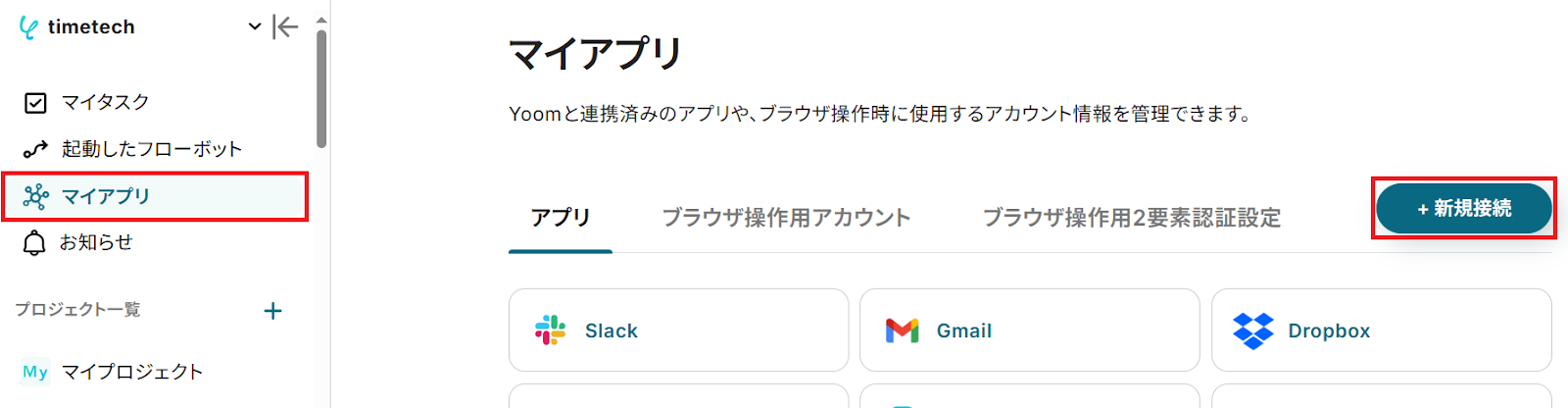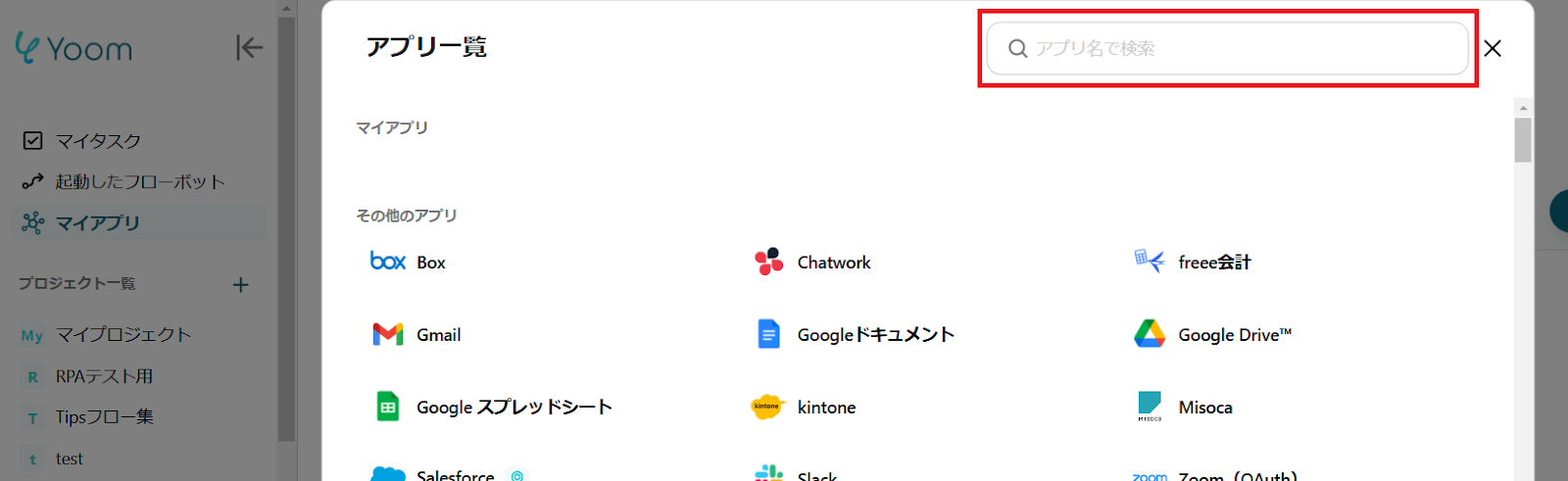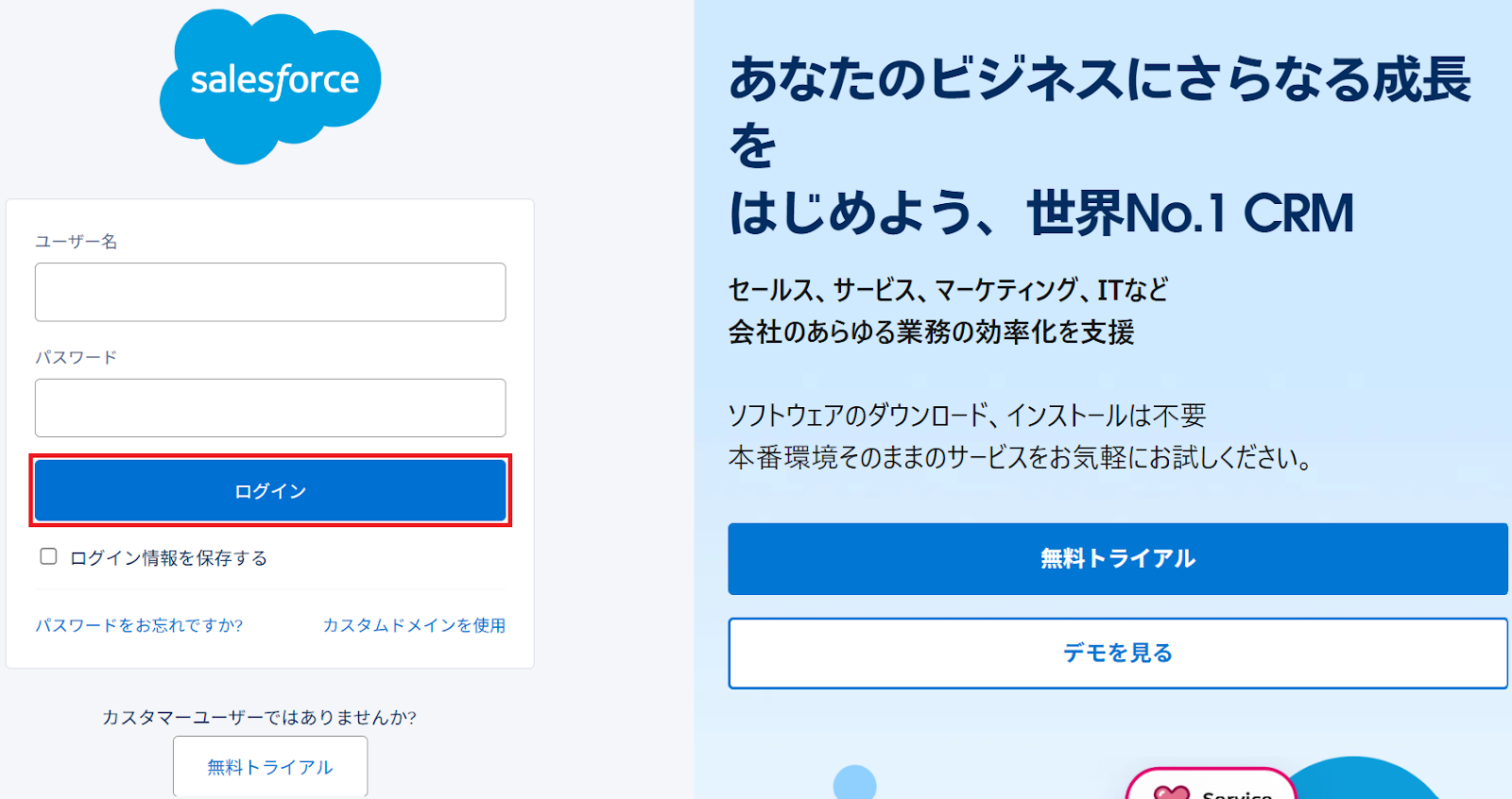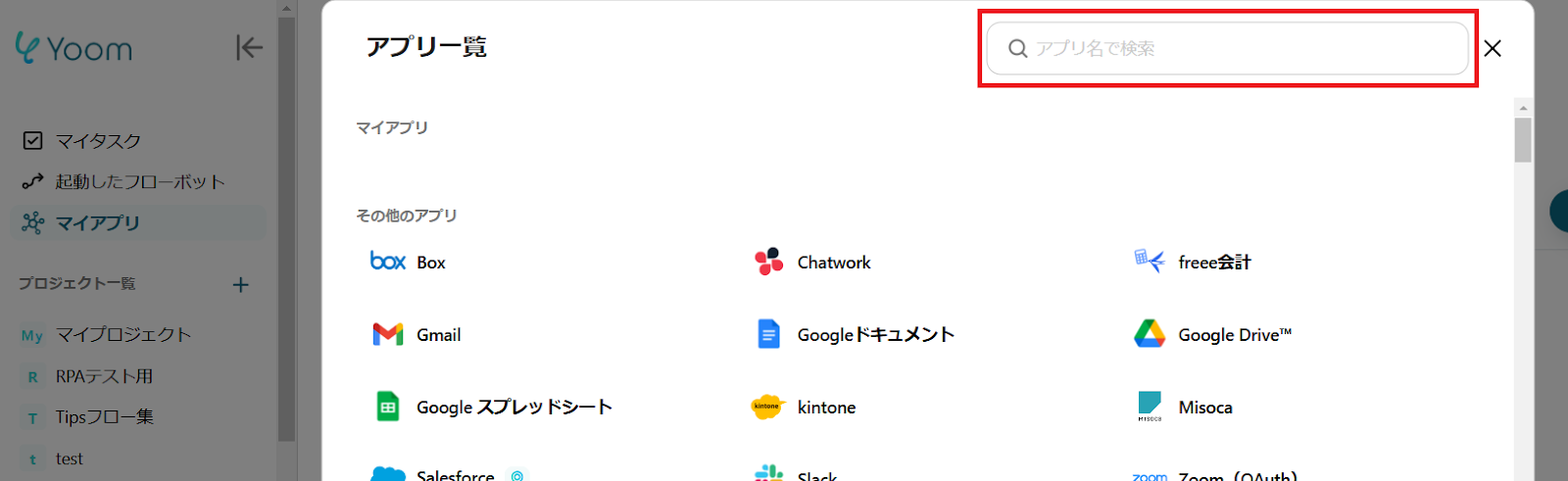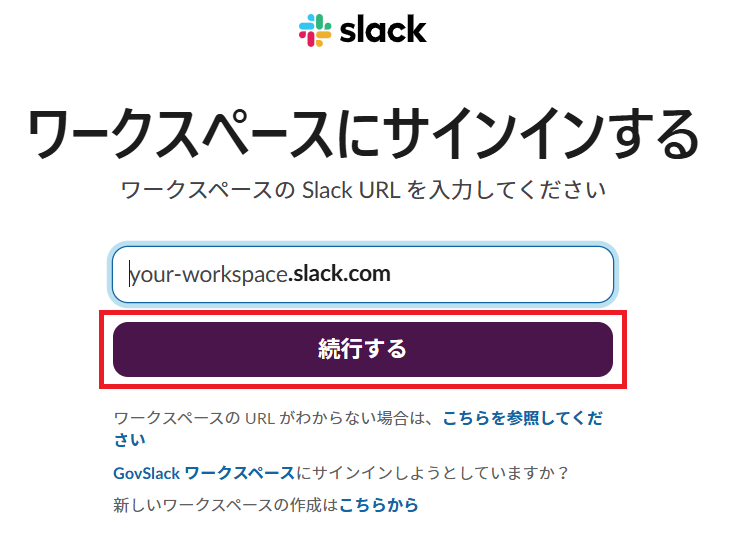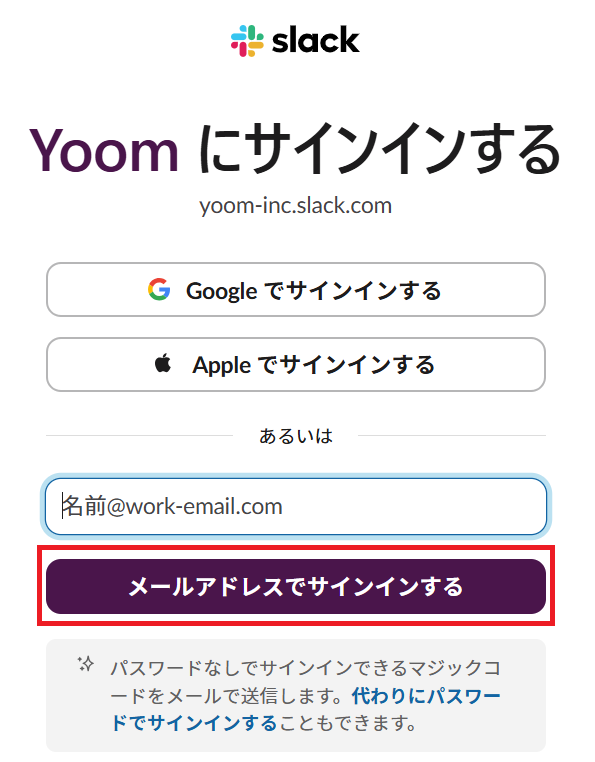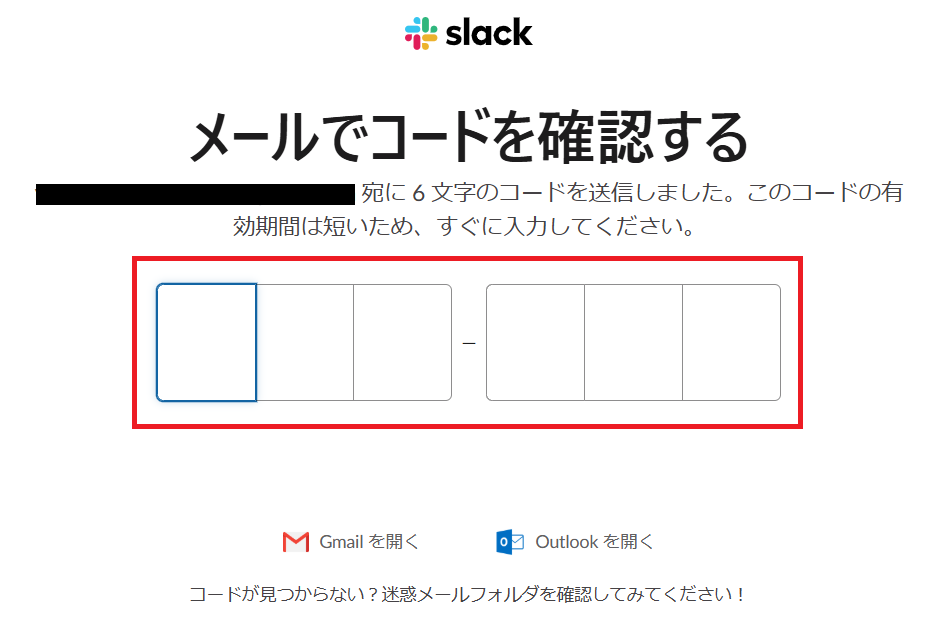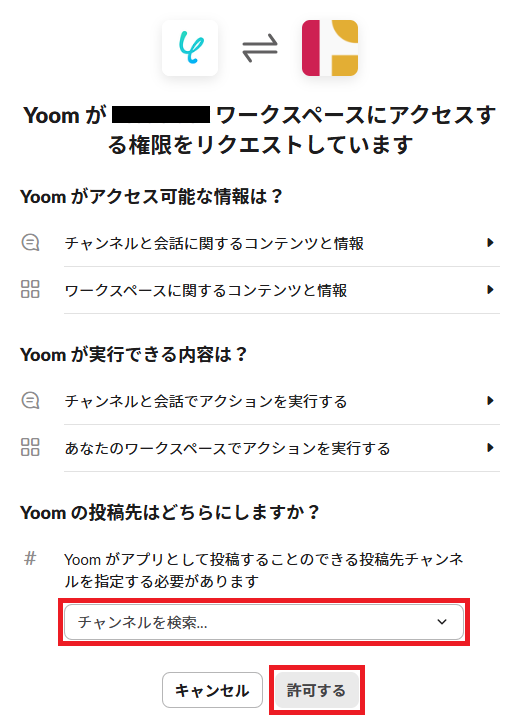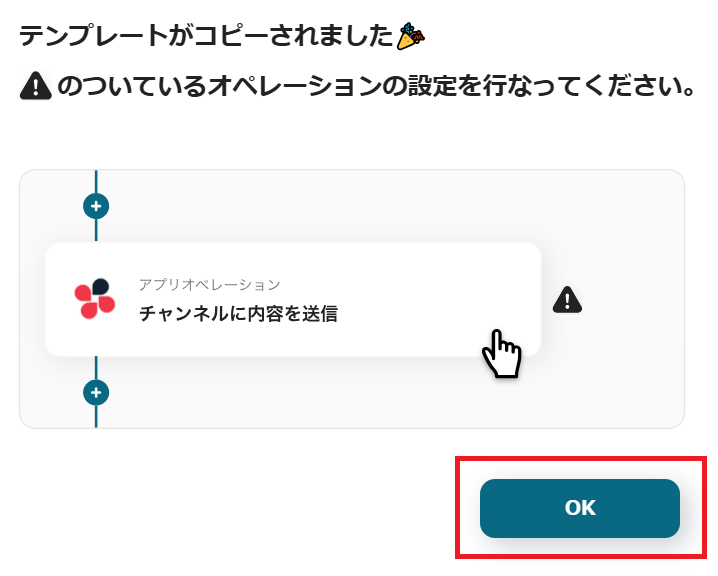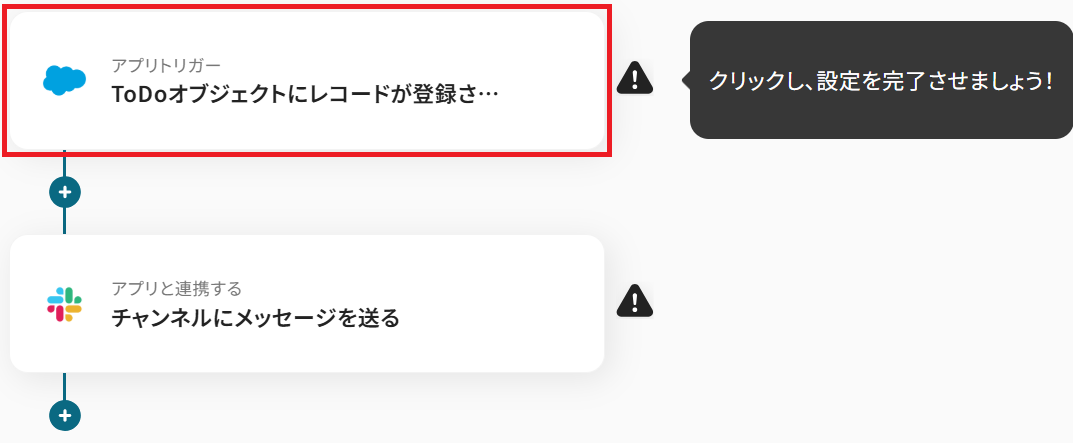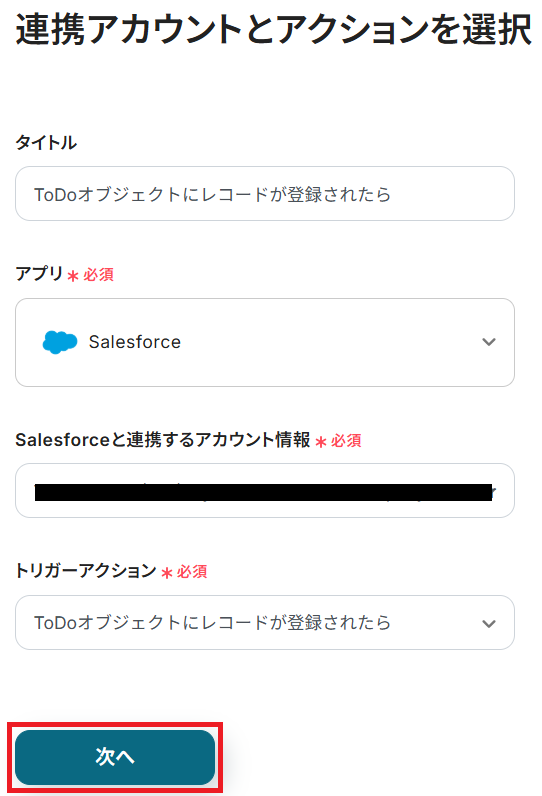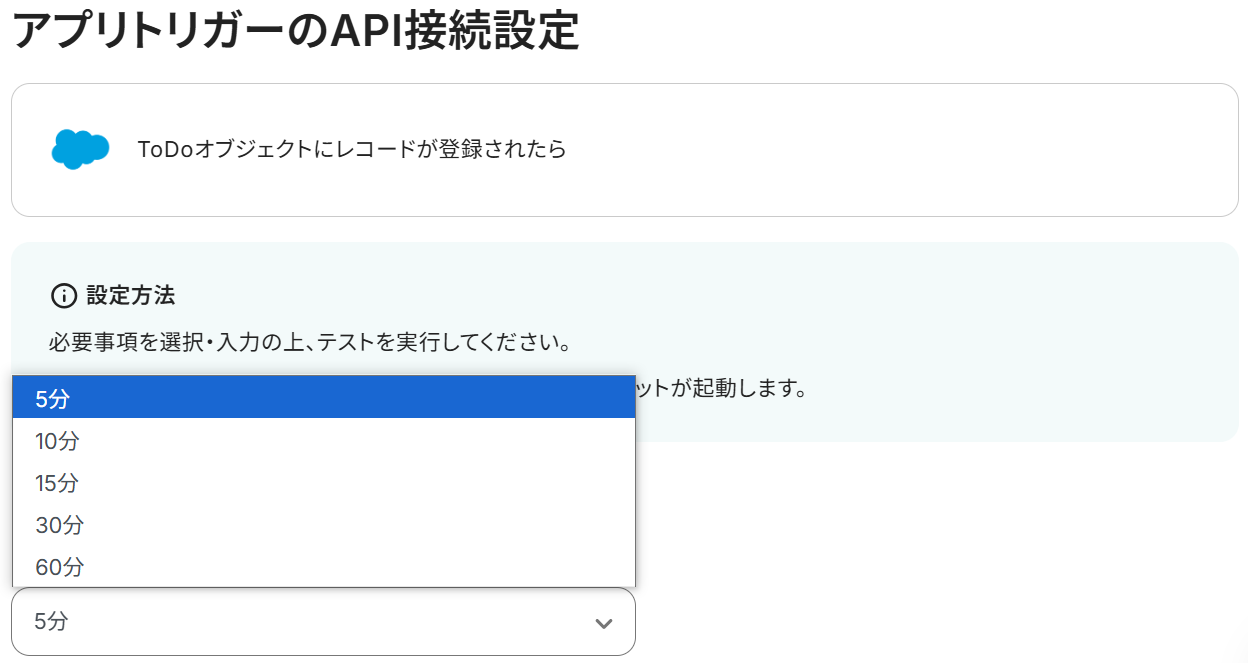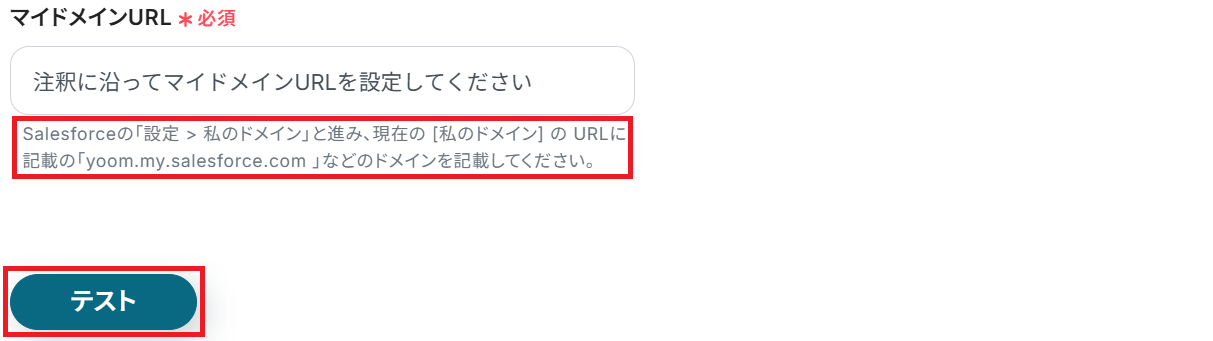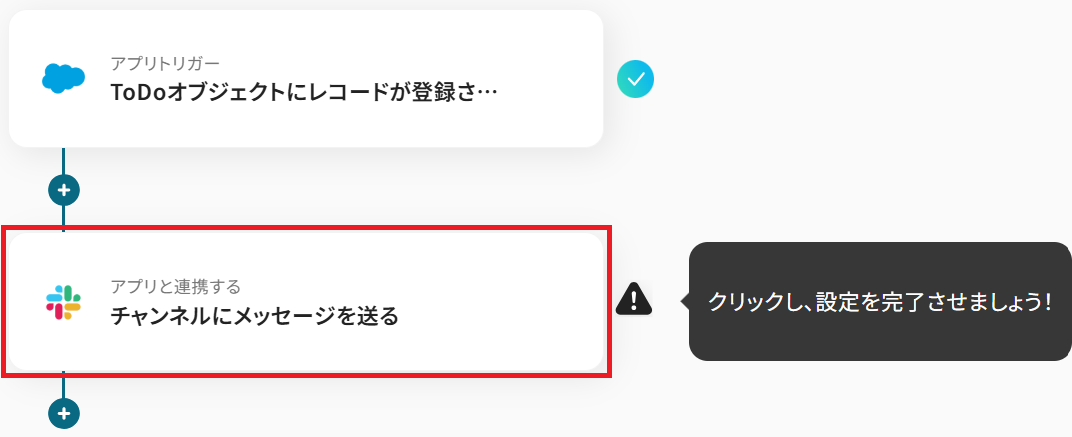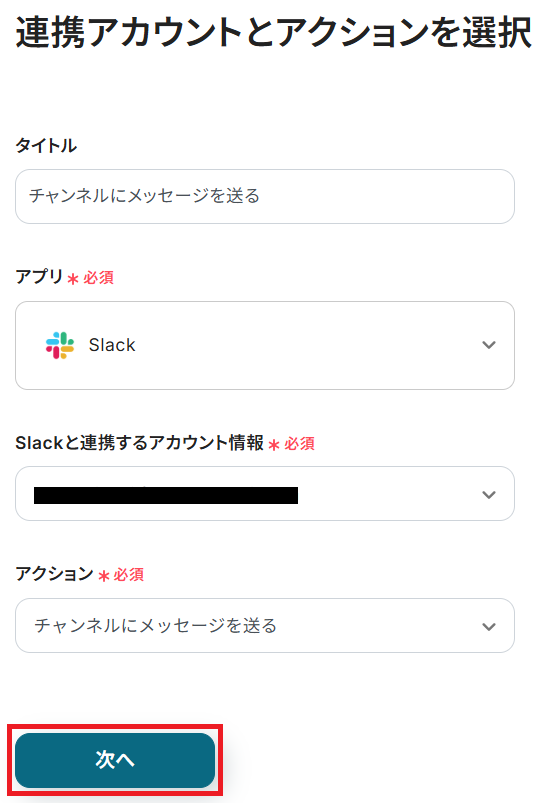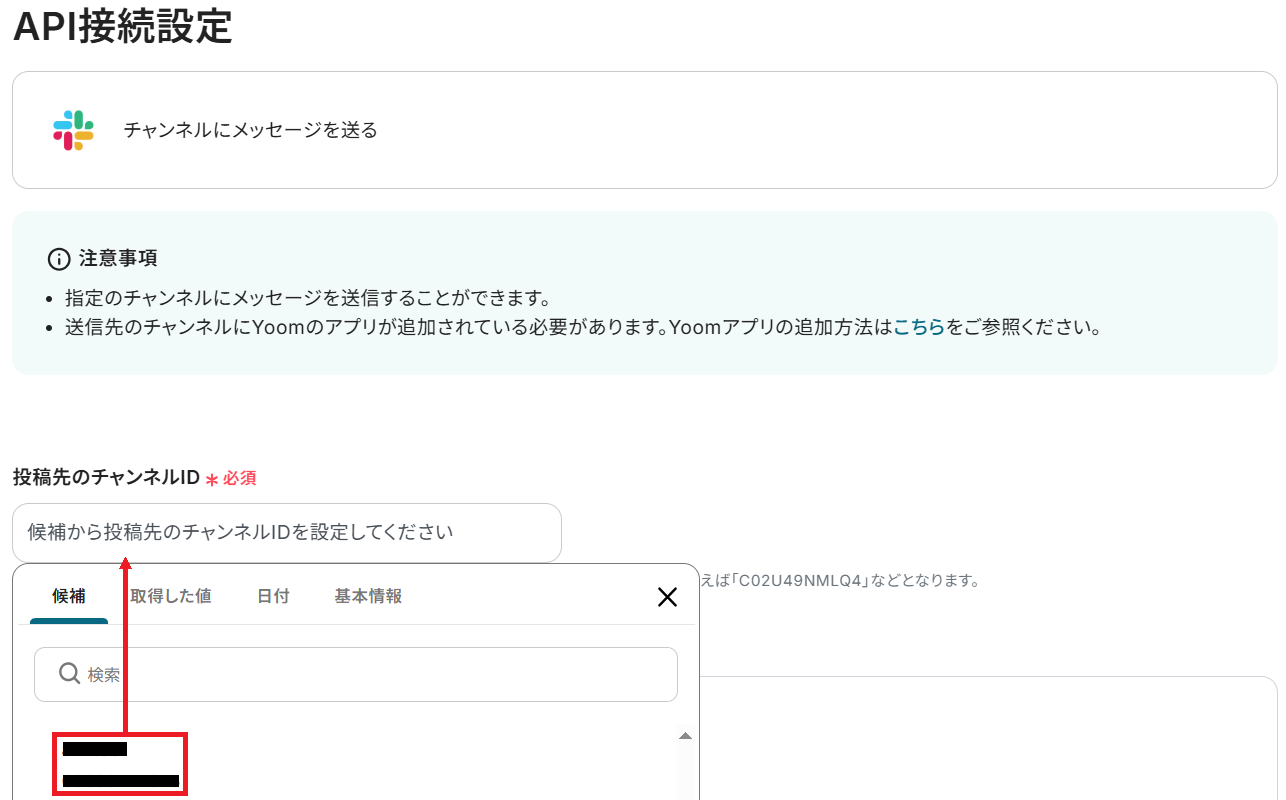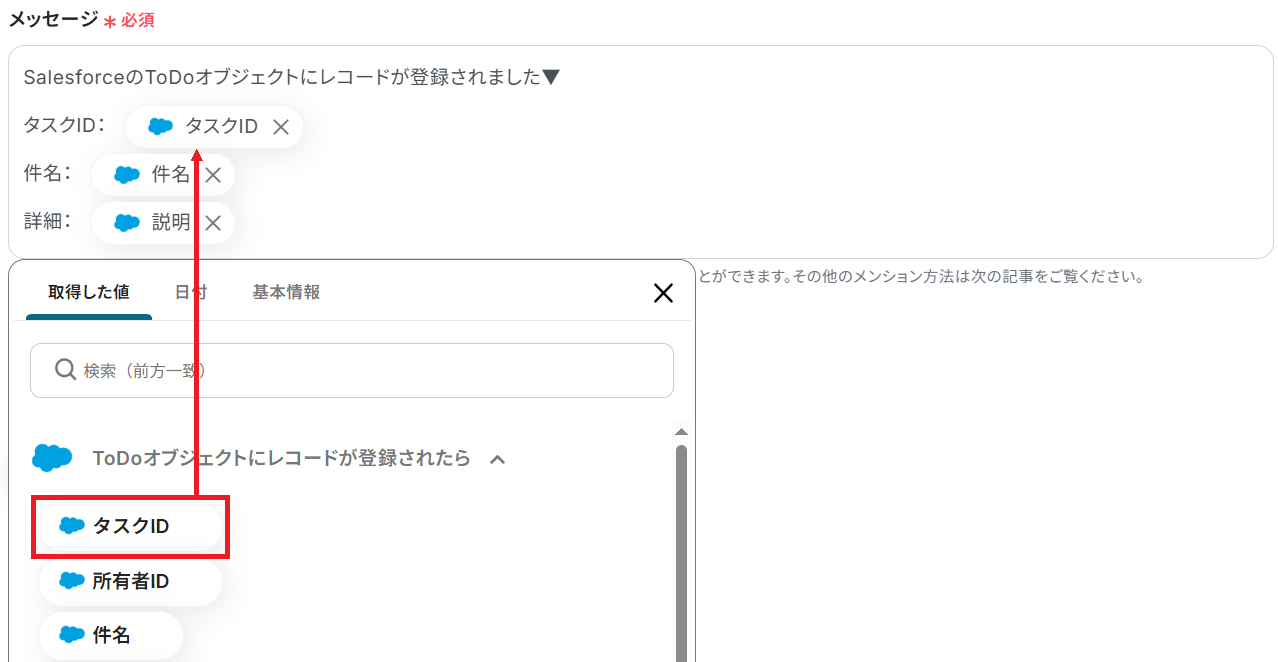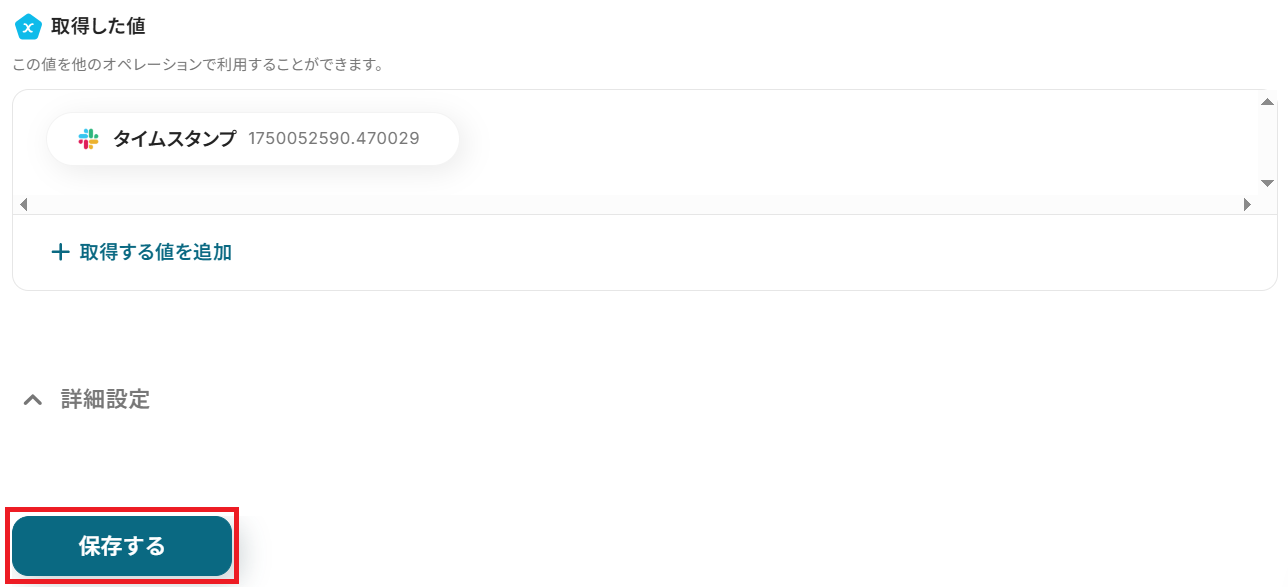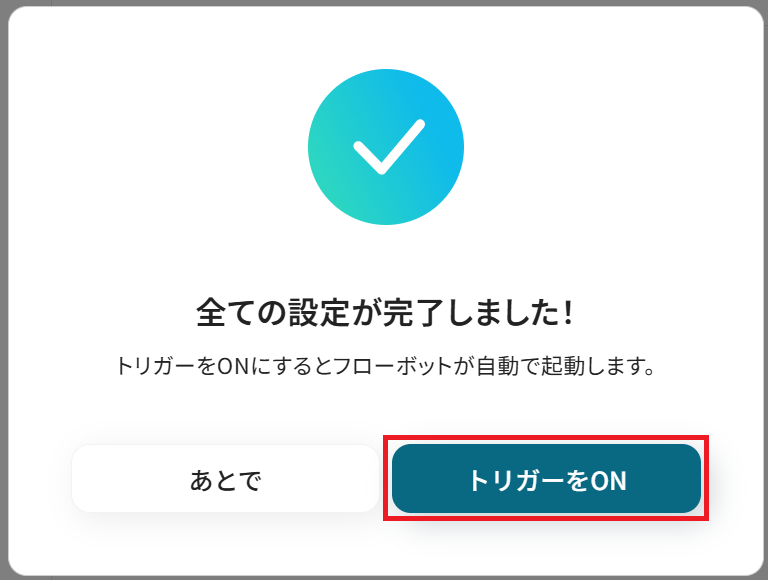SalesforceのToDoオブジェクトにレコードが登録されたらSlackに通知する
試してみる
■概要
Salesforceで新しいToDoが作成されるたびに、関連メンバーへSlackで通知するのは手間がかかる作業ではないでしょうか。特に多くのタスクを管理している場合、通知の遅れや見逃しは業務のボトルネックになりかねません。このワークフローを活用すれば、SalesforceのToDoオブジェクトへのレコード登録をトリガーに、指定したSlackのチャンネルへ自動で通知できるため、こうした課題をスムーズに解消できます。
■このテンプレートをおすすめする方
・SalesforceのToDoに情報を追加したらSlackで迅速に共有したいと考えている営業担当者やチームリーダーの方
・手作業による情報伝達での抜け漏れや遅延を防ぎ、業務効率を向上させたいと考えている方
・SalesforceとSlackを日常的に利用しており、これらの連携を強化したいと考えている全てのビジネスパーソン
■注意事項
・Salesforce、SlackのそれぞれとYoomを連携してください。
・トリガーは5分、10分、15分、30分、60分の間隔で起動間隔を選択できます。
・プランによって最短の起動間隔が異なりますので、ご注意ください。
・Salesforceはチームプラン・サクセスプランでのみご利用いただけるアプリとなっております。フリープラン・ミニプランの場合は設定しているフローボットのオペレーションやデータコネクトはエラーとなりますので、ご注意ください。
・チームプランやサクセスプランなどの有料プランは、2週間の無料トライアルを行うことが可能です。無料トライアル中には制限対象のアプリを使用することができます。
Salesforceを使った顧客管理や営業活動において、関連するアプリケーションへの情報転記・通知といった手作業に時間を取られていませんか?APIを活用すればこれらの業務を自動化できますが、「プログラミングの知識が必要なのでは…」と、導入のハードルを高く感じるかもしれません。特に、社内に専門のエンジニアがいない場合や、開発リソースが他のプロジェクトで埋まっている状況では、自動化への一歩をなかなか踏み出せないこともあるでしょう。
そこで本記事では、Salesforce APIの基本的な知識から、プログラミングの知識がなくても様々なアプリとSalesforceを連携させる具体的な方法までを解説します。マーケティング・営業・カスタマーサポートなど、あらゆる部門で応用できる自動化フローをステップごとに分かりやすくご紹介しますので、Salesforceを中心とした業務を効率化し、より重要なコア業務に集中する体制を整えたい方は、ぜひ参考にしてみてください。
とにかく早くSalesforceのAPIを利用したい方へ
YoomにはSalesforce APIを使った様々なアクションや、業務フローを自動化するためのテンプレートが用意されています。今すぐ試したい方はこちらから詳細をチェックしてみてください!
Salesforce APIとは
Salesforce APIはSalesforceと外部アプリ(Google、Microsoft、Slack、Notionなど)を繋げてデータの受け渡しを行い、Salesforceを使った業務フローを自動化できるインターフェースです。APIはアプリケーション・プログラミング・インターフェース (Application Programming Interface)の略語です。
インターフェースとは簡単に言うと「何か」と「何か」を「繋ぐもの」で、Salesforce APIの場合は「Salesforce」と「外部のアプリ」を繋ぐインターフェースを指します。
また、APIでは大きく分けて以下のような指示を出すことができます。
- 取得:APIを経由して、データを取得することができます。
- 追加:APIを経由して、データを追加することができます。
- 更新:APIを経由して、データを更新することができます。
- 削除:APIを経由して、データを削除することができます。
Salesforce APIでできること
Salesforce APIでできることをいくつかピックアップしたので、ご覧ください!
気になる自動化例の「試してみる」をクリックしてアカウント登録するだけで、すぐにSalesforce APIを使った自動化を体験できます。登録はたったの30秒で完了するので、ぜひ気軽にお試しください!
ToDoオブジェクトにレコードが登録されたら通知する
SalesforceでToDoが登録されることをアクションの起点として、Slackなどのチャットツールに自動で通知を飛ばすフローです。タスクの担当者への迅速な情報共有や対応漏れの防止に繋がり、チーム全体の生産性を高めます。
SalesforceのToDoオブジェクトにレコードが登録されたらSlackに通知する
試してみる
■概要
Salesforceで新しいToDoが作成されるたびに、関連メンバーへSlackで通知するのは手間がかかる作業ではないでしょうか。特に多くのタスクを管理している場合、通知の遅れや見逃しは業務のボトルネックになりかねません。このワークフローを活用すれば、SalesforceのToDoオブジェクトへのレコード登録をトリガーに、指定したSlackのチャンネルへ自動で通知できるため、こうした課題をスムーズに解消できます。
■このテンプレートをおすすめする方
・SalesforceのToDoに情報を追加したらSlackで迅速に共有したいと考えている営業担当者やチームリーダーの方
・手作業による情報伝達での抜け漏れや遅延を防ぎ、業務効率を向上させたいと考えている方
・SalesforceとSlackを日常的に利用しており、これらの連携を強化したいと考えている全てのビジネスパーソン
■注意事項
・Salesforce、SlackのそれぞれとYoomを連携してください。
・トリガーは5分、10分、15分、30分、60分の間隔で起動間隔を選択できます。
・プランによって最短の起動間隔が異なりますので、ご注意ください。
・Salesforceはチームプラン・サクセスプランでのみご利用いただけるアプリとなっております。フリープラン・ミニプランの場合は設定しているフローボットのオペレーションやデータコネクトはエラーとなりますので、ご注意ください。
・チームプランやサクセスプランなどの有料プランは、2週間の無料トライアルを行うことが可能です。無料トライアル中には制限対象のアプリを使用することができます。
商談オブジェクトのレコードが登録・更新されたらアクションを起動する
Salesforceの商談ステージが更新されることをアクションの起点として、Zoomミーティングの自動予約や契約書作成依頼を通知するフローです。営業担当者が手動で行っていた事務作業を削減し、顧客対応や提案活動といったコア業務に集中できるようになります。
Salesforceの商談ステージが特定の段階になったらZoomミーティングを自動スケジュールする
試してみる
■概要
「Salesforceの商談ステージが特定の段階になったらZoomミーティングを自動スケジュールする」フローは、営業プロセスの効率化を支援する業務ワークフローです。
商談が特定のステージに進んだ際に、Zoomとの連携を活用して自動的にミーティングを設定することで、営業チームの手間を軽減し、迅速な対応を実現します。
これにより、営業活動のスピードアップと顧客対応の質向上が期待できます。
■このテンプレートをおすすめする方
・Salesforceを利用して営業活動を管理している営業担当者の方
・Zoomを頻繁に活用してオンラインミーティングを行っているチームリーダー
・商談の進捗管理を効率化し、自動化を図りたいと考えている営業マネージャー
・複数のSaaSアプリを連携させて業務プロセスを最適化したいIT担当者
・営業とオンラインコミュニケーションの連携を強化したい企業の経営者
■注意事項
・SalesforceとZoomのそれぞれとYoomを連携してください。
・分岐はミニプラン以上のプランで、Salesforceはチームプラン・サクセスプランでのみご利用いただけるアプリとなっております。フリープラン・ミニプランの場合は設定しているフローボットのオペレーションやデータコネクトはエラーとなりますので、ご注意ください。
・チームプランやサクセスプランなどの有料プランは、2週間の無料トライアルを行うことが可能です。無料トライアル中には制限対象のアプリを使用することができます。
外部アプリからSalesforceへレコードを追加する
Google スプレッドシートで管理しているリストなど、他のアプリケーションで情報が更新された際、その内容をSalesforceのリードや取引先情報として自動で追加するフローです。手作業でのデータ入力の手間を省き、入力ミスなどのヒューマンエラーを防ぎます。
Google スプレッドシートに行が追加されたら、Salesforceにも追加する
試してみる
■概要
Googleスプレッドシートで管理している顧客リストなどを、都度Salesforceに手作業で転記していませんか?このような定型的なデータ入力作業は時間がかかるだけでなく、コピー&ペーストのミスや入力漏れといったヒューマンエラーの原因にもなります。このワークフローを活用すれば、Googleスプレッドシートに行が追加されるだけでSalesforceへのレコード追加が自動化され、データ入力の課題をスムーズに解消できます。
■このテンプレートをおすすめする方
・GoogleスプレッドシートとSalesforce間のデータ転記に手間を感じている営業担当者の方
・手作業による入力ミスをなくし、顧客データの一貫性と正確性を高めたいと考えている方
・Salesforceへのデータ登録業務を効率化し、よりコアな業務に集中したいと考えている方
■注意事項
・SalesforceとGoogle スプレッドシートのそれぞれとYoomを連携してください。
・トリガーは5分、10分、15分、30分、60分の間隔で起動間隔を選択できます。
・プランによって最短の起動間隔が異なりますので、ご注意ください。
・Salesforceはチームプラン・サクセスプランでのみご利用いただけるアプリとなっております。フリープラン・ミニプランの場合は設定しているフローボットのオペレーションやデータコネクトはエラーとなりますので、ご注意ください。
・チームプランやサクセスプランなどの有料プランは、2週間の無料トライアルを行うことが可能です。無料トライアル中には制限対象のアプリを使用することができます。
その他にも下記のようなアクションをAPI経由で実行が可能です。
■フローの中で設定できるアクション(フローボットオペレーション)
- リードオブジェクトのレコードを取得
- リードオブジェクトのレコードを更新
- リードオブジェクトのレコードを検索
- リードオブジェクトの最新のレコードを取得
- 取引先オブジェクトのレコードを取得
- 取引先オブジェクトのレコードを更新
- 取引先オブジェクトのレコードを検索
- 商談オブジェクトのレコードを取得
- 商談オブジェクトのレコードを更新
- 商談オブジェクトのレコードを検索
- 取引先責任者オブジェクトのレコードを取得
- 取引先責任者オブジェクトのレコードを更新
- 取引先責任者オブジェクトのレコードを検索
- カスタムオブジェクトのレコードを取得
■フローの起点となるアクション(トリガーアクション)
- リードオブジェクトに新規レコードが登録されたら
- 取引先オブジェクトに新規レコードが登録されたら
- 商談オブジェクトに新規レコードが登録されたら
- 取引先責任者に新規レコードが登録されたら
- リードオブジェクトにレコードが登録または更新されたら
- 取引先オブジェクトにレコードが登録または更新されたら
- 取引先責任者にレコードが登録または更新されたら
- カスタムオブジェクトに新規レコードが登録されたら
- カスタムオブジェクトにレコードが登録または更新されたら
- 行動オブジェクトにレコードが登録されたら
- アウトバウンドメッセージを受信したら
- ファイルがアップロードされたら
Salesforce APIの利用料金と注意点
Salesforce APIは、基本的にSalesforceの契約プラン内で利用でき、追加料金はかかりません。
無料のDeveloper Editionから有料のEnterprise Editionまで、幅広いプランでAPI連携が可能です。
ただし、プランによってAPIを呼び出せる回数の上限(APIリクエスト制限)が異なる点には注意が必要です。
- APIリクエスト制限:例えば、Developer Editionでは1日あたりのAPI呼び出しが15,000回に制限されていますが、Enterprise Editionなどの上位プランでは、契約内容に応じて1日あたり1,000,000回以上の呼び出しが可能になります。自動化する業務の規模や頻度に応じて、リクエスト上限を超過しないよう管理することが重要です。
- リクエストの効率化:APIを頻繁に利用する場合は、一度にまとめてデータを処理する(バッチ処理)など、無駄な呼び出しを減らす工夫をすると、上限に達することなく安定した運用ができます。
自社の利用状況に合ったプランを選択し、APIを効果的に活用しましょう。
※詳細はSalesforceのサービスサイトをご確認ください。
※2025年06月16日時点の情報です。
実際に連携してみた!
ここではノーコードツールYoomが用意するテンプレートを使って、実際の設定方法を通してSalesforce APIを使った具体的な連携方法を紹介していきます!
もしまだYoomのアカウントをお持ちでない場合は、こちらの登録フォームからアカウントを発行しておきましょう。
[Yoomとは]
Salesforce APIとの連携方法
はじめにSalesforce APIとYoomを連携する方法を紹介します。
Yoomにログイン後、画面左側にある「マイアプリ」をクリックし、更に「+新規接続」をクリックします。
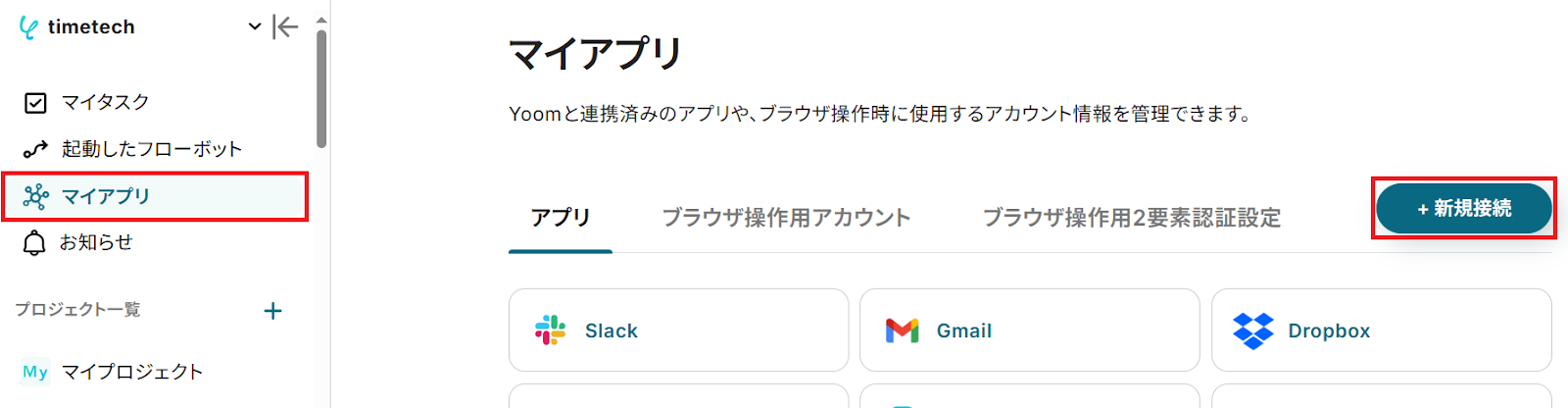
右上の検索窓からSalesforceを検索してください。
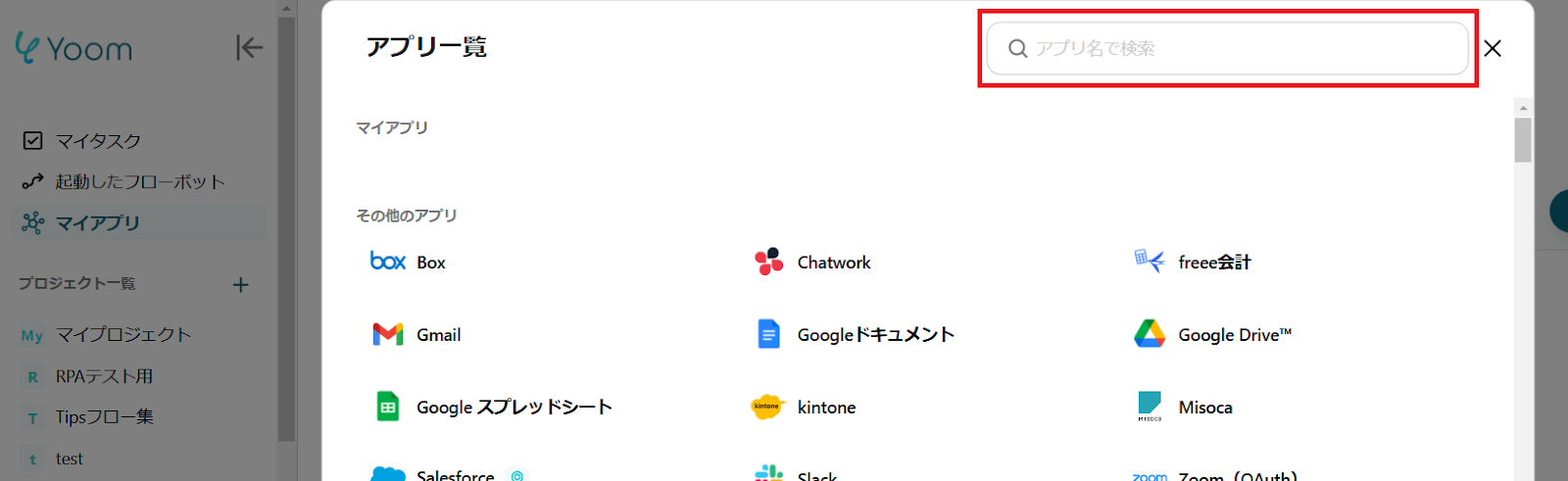
「Salesforceのマイアプリ登録方法」を参考にお使いのアカウントでログインし、アクセス確認画面で「許可」をクリックしましょう。Salesforce側で「セッションの設定」をするとマイアプリ連携が完了します。
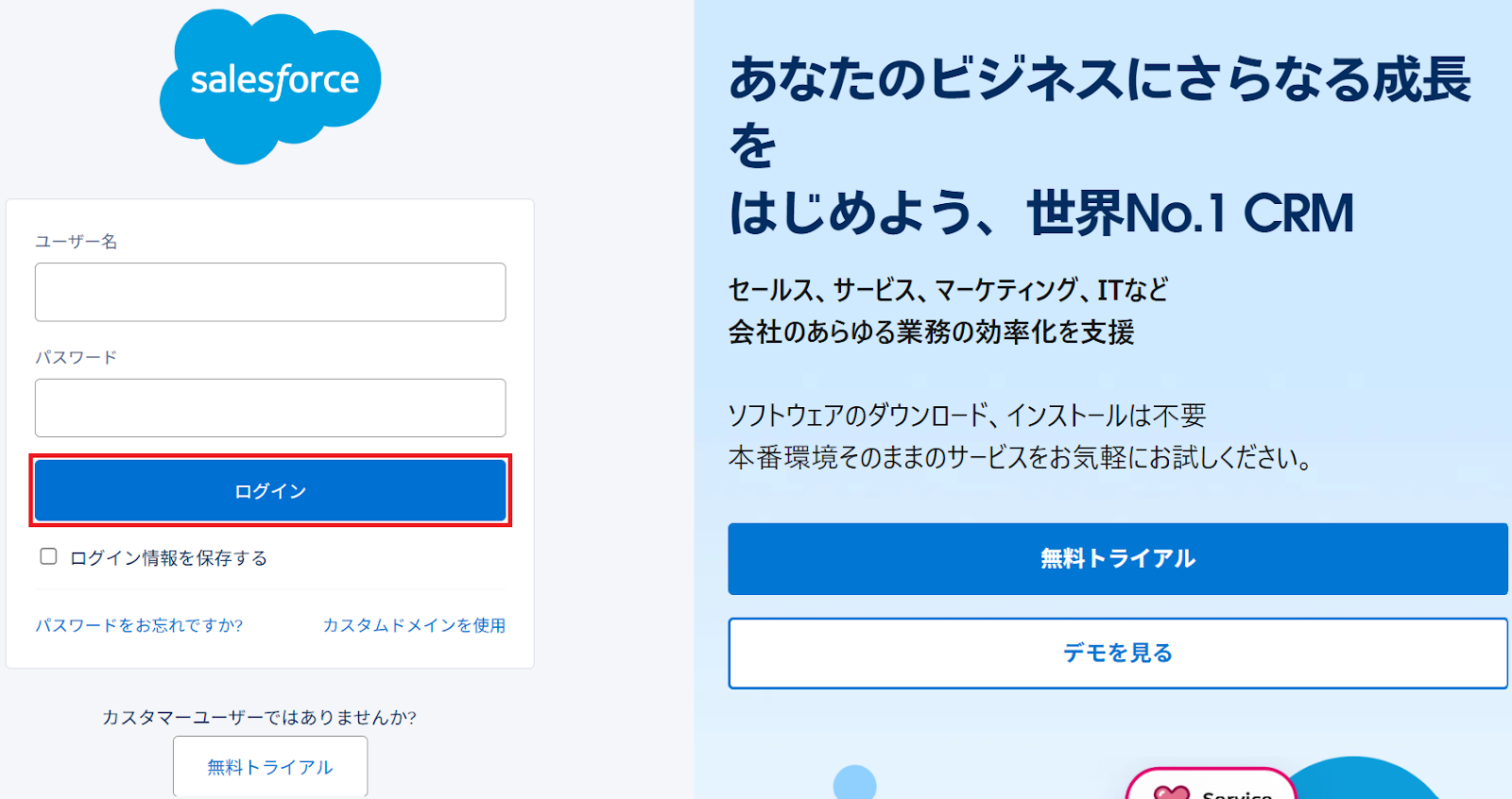
今回は「SalesforceのToDoオブジェクトにレコードが登録されたらSlackに通知する」という実際のフローボットも作成していきます!
作成の流れは大きく分けて以下です。
- Slackのマイアプリ連携
- 該当のテンプレートをコピー
- Salesforceのトリガー設定およびSlackのアクション設定
- トリガーをONにし、フローが起動するかを確認
SalesforceのToDoオブジェクトにレコードが登録されたらSlackに通知する
試してみる
■概要
Salesforceで新しいToDoが作成されるたびに、関連メンバーへSlackで通知するのは手間がかかる作業ではないでしょうか。特に多くのタスクを管理している場合、通知の遅れや見逃しは業務のボトルネックになりかねません。このワークフローを活用すれば、SalesforceのToDoオブジェクトへのレコード登録をトリガーに、指定したSlackのチャンネルへ自動で通知できるため、こうした課題をスムーズに解消できます。
■このテンプレートをおすすめする方
・SalesforceのToDoに情報を追加したらSlackで迅速に共有したいと考えている営業担当者やチームリーダーの方
・手作業による情報伝達での抜け漏れや遅延を防ぎ、業務効率を向上させたいと考えている方
・SalesforceとSlackを日常的に利用しており、これらの連携を強化したいと考えている全てのビジネスパーソン
■注意事項
・Salesforce、SlackのそれぞれとYoomを連携してください。
・トリガーは5分、10分、15分、30分、60分の間隔で起動間隔を選択できます。
・プランによって最短の起動間隔が異なりますので、ご注意ください。
・Salesforceはチームプラン・サクセスプランでのみご利用いただけるアプリとなっております。フリープラン・ミニプランの場合は設定しているフローボットのオペレーションやデータコネクトはエラーとなりますので、ご注意ください。
・チームプランやサクセスプランなどの有料プランは、2週間の無料トライアルを行うことが可能です。無料トライアル中には制限対象のアプリを使用することができます。
ステップ1:Slackのマイアプリ連携
Slackも先ほどのSalesforceと同様「マイアプリ」から検索しましょう。
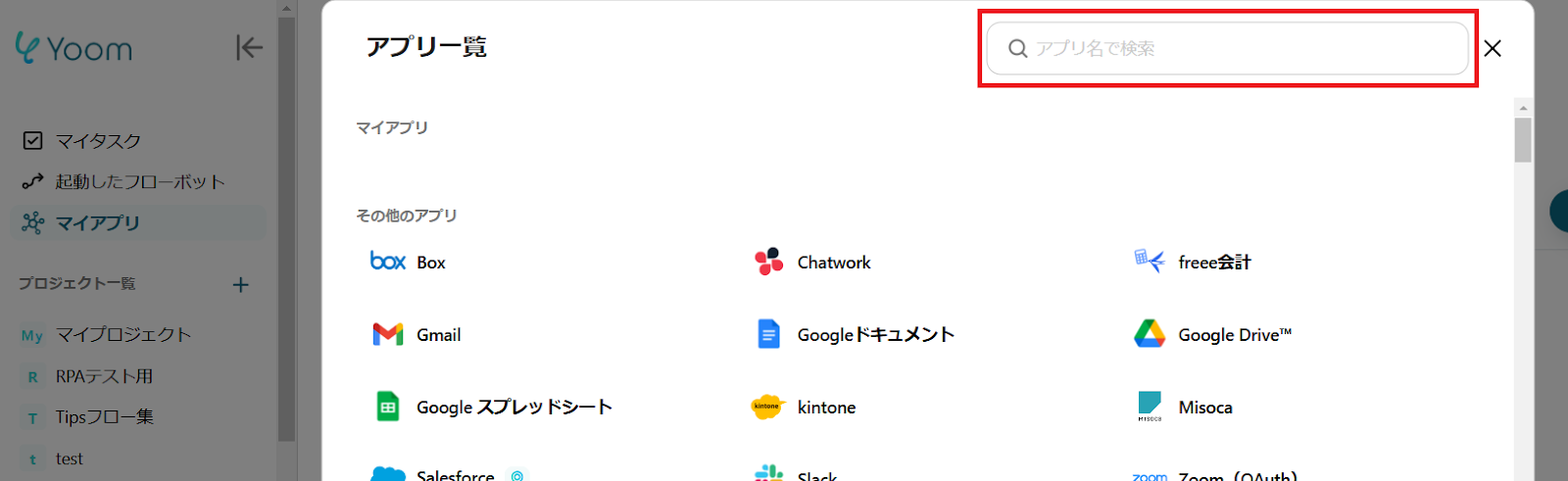
ワークスペースのSlack URLを入力し「続行する」をクリックします。
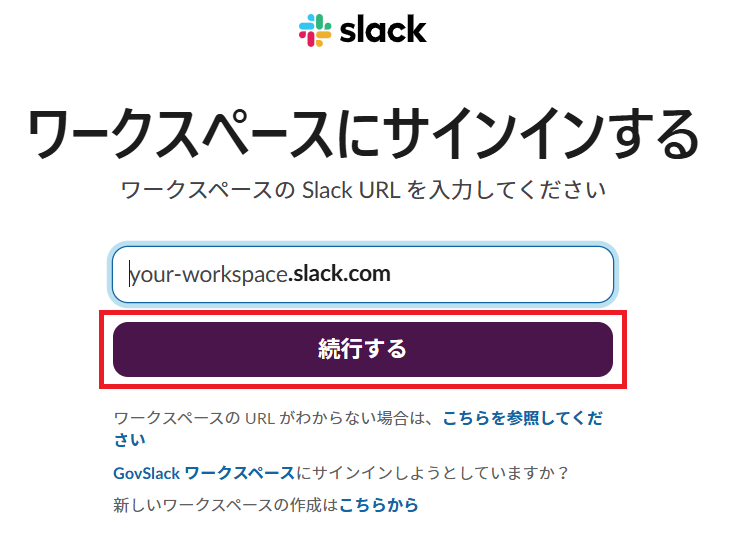
次にメールアドレスを入力し「メールアドレスでサインインする」をクリックしてください。
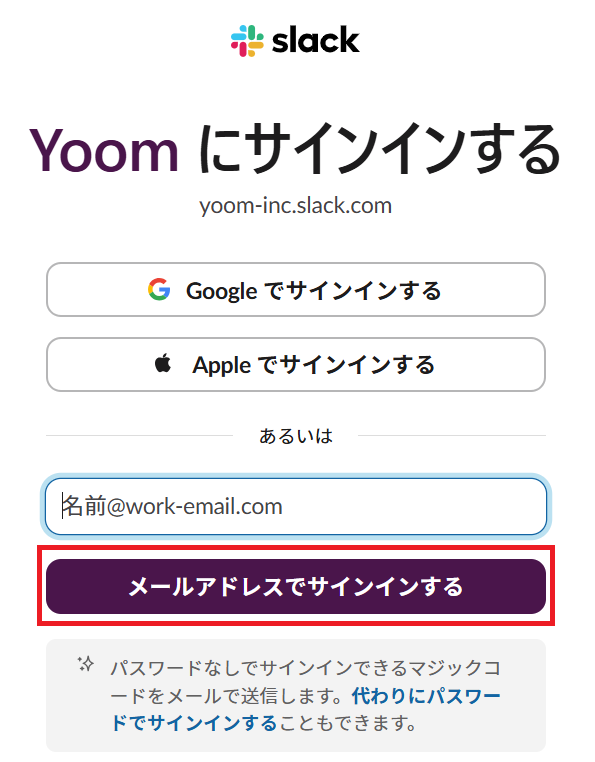
メールアドレスに届く認証コードを入力しましょう。
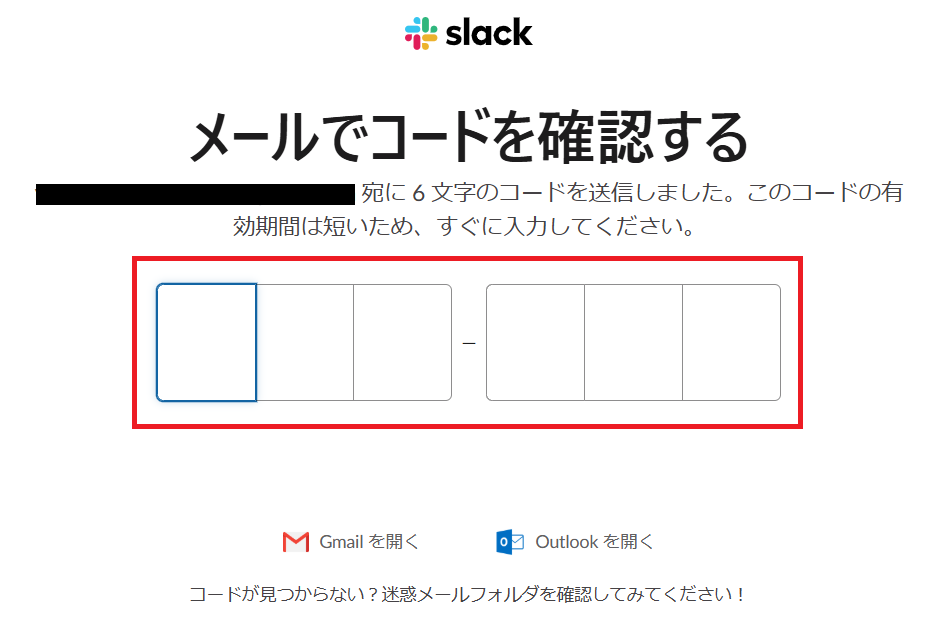
Yoomの投稿先を選択して「許可する」をクリックするとSlackのマイアプリ連携が完了します。
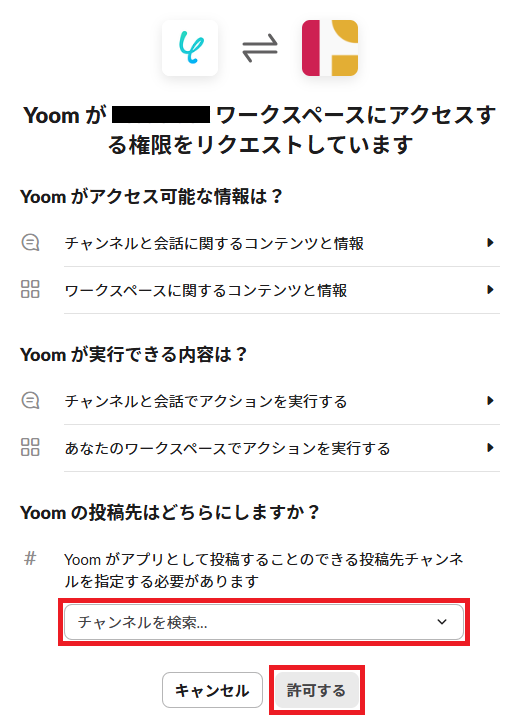
ステップ2:テンプレートをコピー
Yoomにログインし、以下バナーの「試してみる」をクリックしてください。
SalesforceのToDoオブジェクトにレコードが登録されたらSlackに通知する
試してみる
■概要
Salesforceで新しいToDoが作成されるたびに、関連メンバーへSlackで通知するのは手間がかかる作業ではないでしょうか。特に多くのタスクを管理している場合、通知の遅れや見逃しは業務のボトルネックになりかねません。このワークフローを活用すれば、SalesforceのToDoオブジェクトへのレコード登録をトリガーに、指定したSlackのチャンネルへ自動で通知できるため、こうした課題をスムーズに解消できます。
■このテンプレートをおすすめする方
・SalesforceのToDoに情報を追加したらSlackで迅速に共有したいと考えている営業担当者やチームリーダーの方
・手作業による情報伝達での抜け漏れや遅延を防ぎ、業務効率を向上させたいと考えている方
・SalesforceとSlackを日常的に利用しており、これらの連携を強化したいと考えている全てのビジネスパーソン
■注意事項
・Salesforce、SlackのそれぞれとYoomを連携してください。
・トリガーは5分、10分、15分、30分、60分の間隔で起動間隔を選択できます。
・プランによって最短の起動間隔が異なりますので、ご注意ください。
・Salesforceはチームプラン・サクセスプランでのみご利用いただけるアプリとなっております。フリープラン・ミニプランの場合は設定しているフローボットのオペレーションやデータコネクトはエラーとなりますので、ご注意ください。
・チームプランやサクセスプランなどの有料プランは、2週間の無料トライアルを行うことが可能です。無料トライアル中には制限対象のアプリを使用することができます。
「テンプレートがコピーされました」と表示されるので「OK」をクリックします。
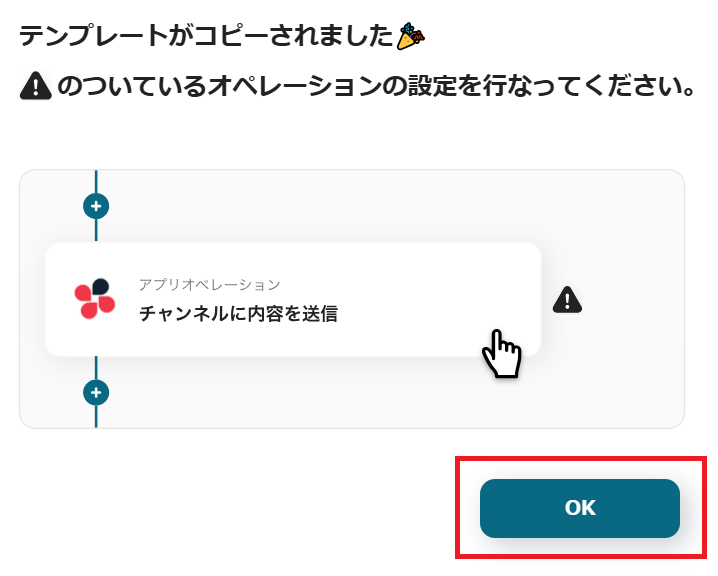
ステップ3:Salesforceのトリガー設定
※Salesforceは、チームプラン・サクセスプランをご利用の方向けのアプリです。フリープランやミニプランで使うと、フローボットのオペレーションやデータコネクトがエラーになってしまうのでご注意ください。
※有料プラン(チームプラン・サクセスプラン)には2週間の無料トライアルがあります。トライアル期間中なら、普段は制限されているSalesforceも問題なくお試しいただけます。ぜひこの機会にいろいろと体験してみてくださいね。
「ToDoオブジェクトにレコードが登録されたら」をクリック。
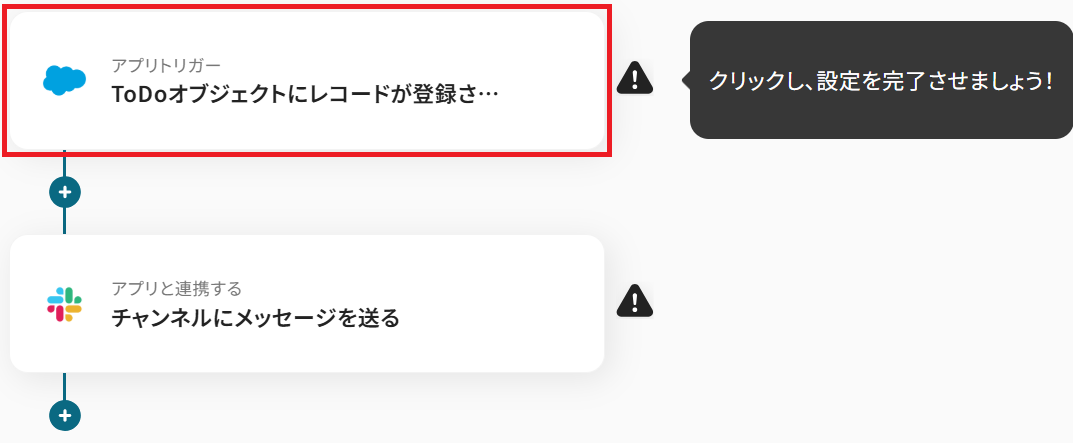
タイトルと連携するアカウント情報を任意で設定し、トリガーアクションはテンプレート通りに「ToDoオブジェクトにレコードが登録されたら」のまま「次へ」をクリックします。
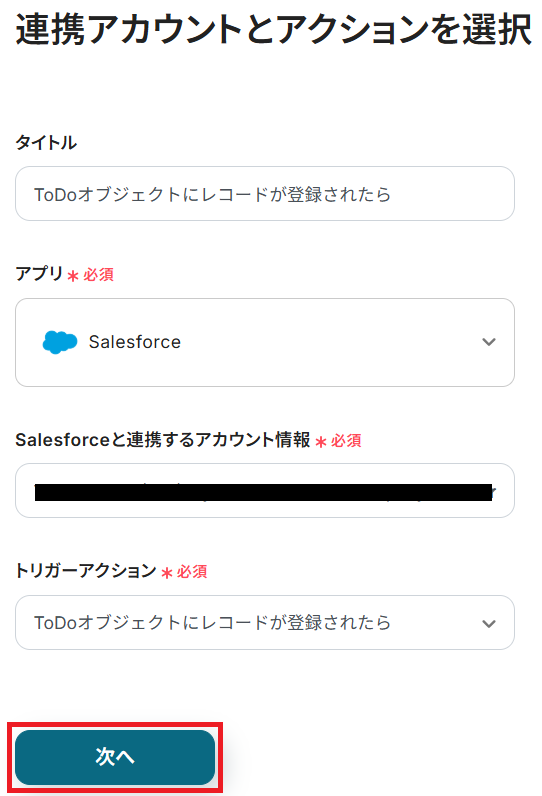
アプリトリガーのAPI接続設定という画面が表示されるので、まずトリガーの起動間隔をプルダウンから選択しましょう。
※トリガーの起動タイミングは、5分、10分、15分、30分、60分のいずれかで設定できます。
ご利用プランによって、設定できるトリガーの最短間隔が違うので、その点は要チェックです。なお、基本的にはそのプランの最短の起動間隔にしてお使いいただくことをおすすめします。
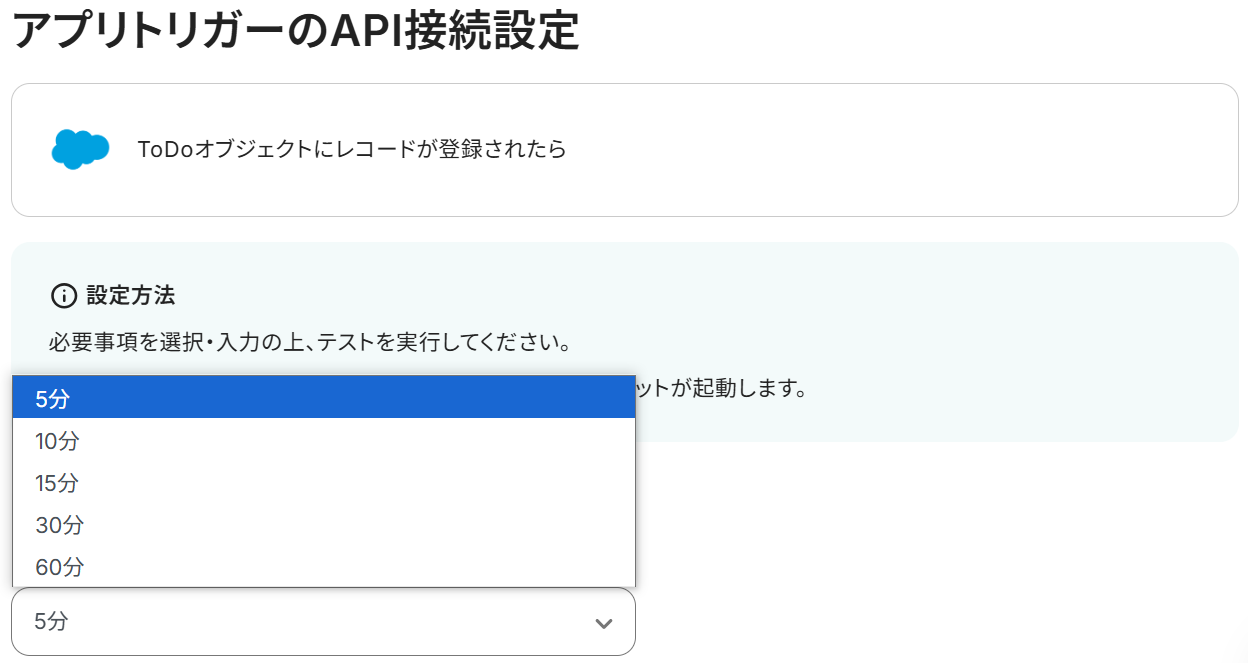
次にテキストボックス下部の説明を参考にマイドメインURLを入力してください。
最後にSalesforceに移り、取引先オブジェクトにレコードを登録します。
登録できたらフローボットに戻ってテストしましょう。
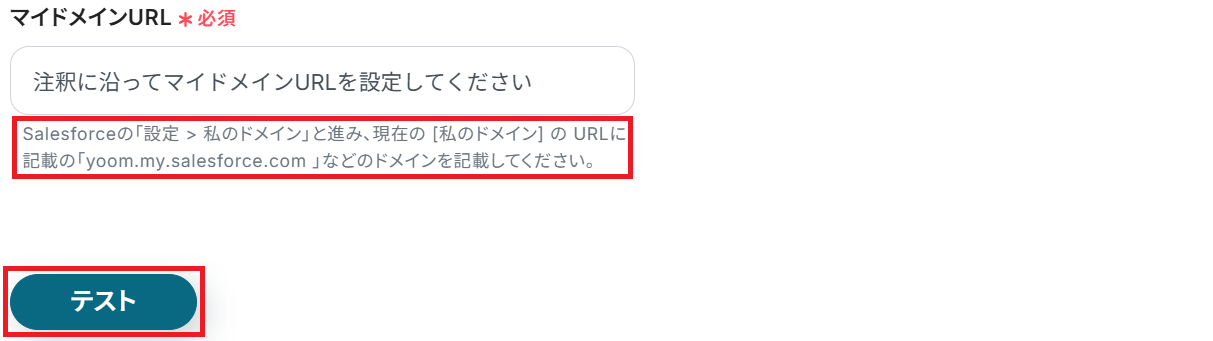
成功したら保存してください。ここで取得したアウトプットの値は次のステップで活用できます。

ステップ4:Slackのアクション設定
「チャンネルにメッセージを送る」をクリック。
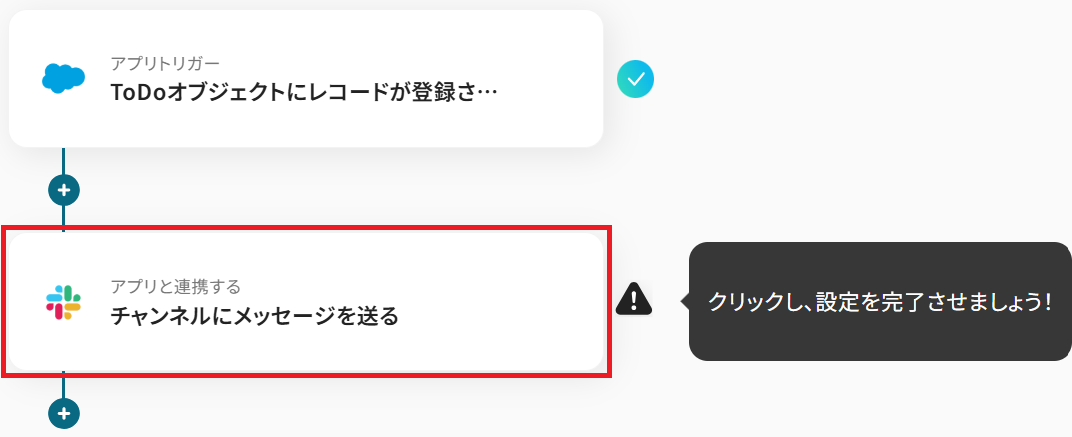
ステップ3と同様、アクションは「チャンネルにメッセージを送る」のまま「次へ」をクリックします。
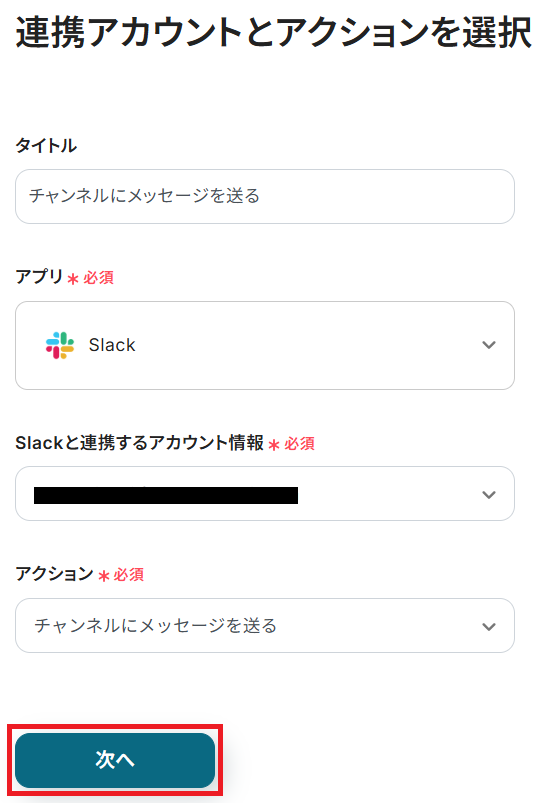
API接続設定に移るので、まず投稿先のチャンネルIDを候補から選択してください。
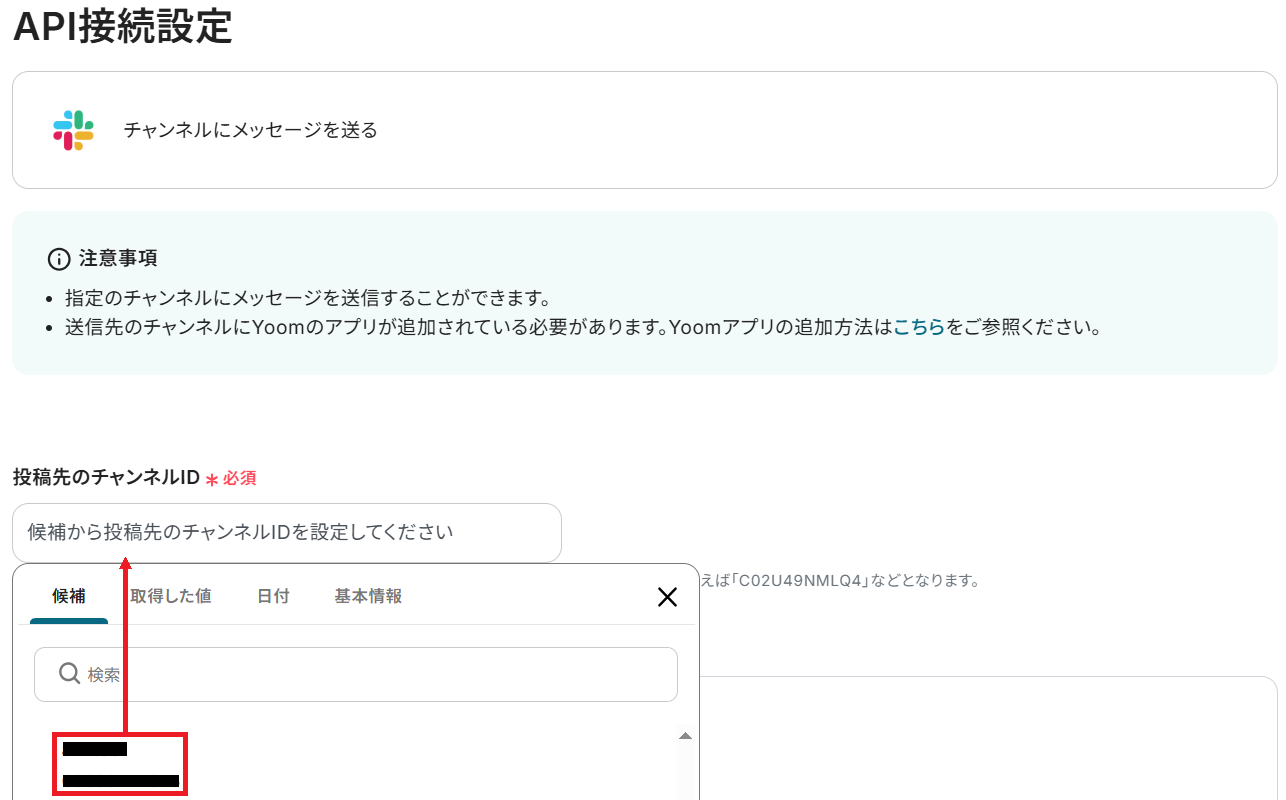
メッセージは以下のように設定していますが、必要であれば編集してください。
ステップ3で取得したアウトプットを利用すると、Salesforceの情報を反映させることができます。
設定が完了したらテストしてください。
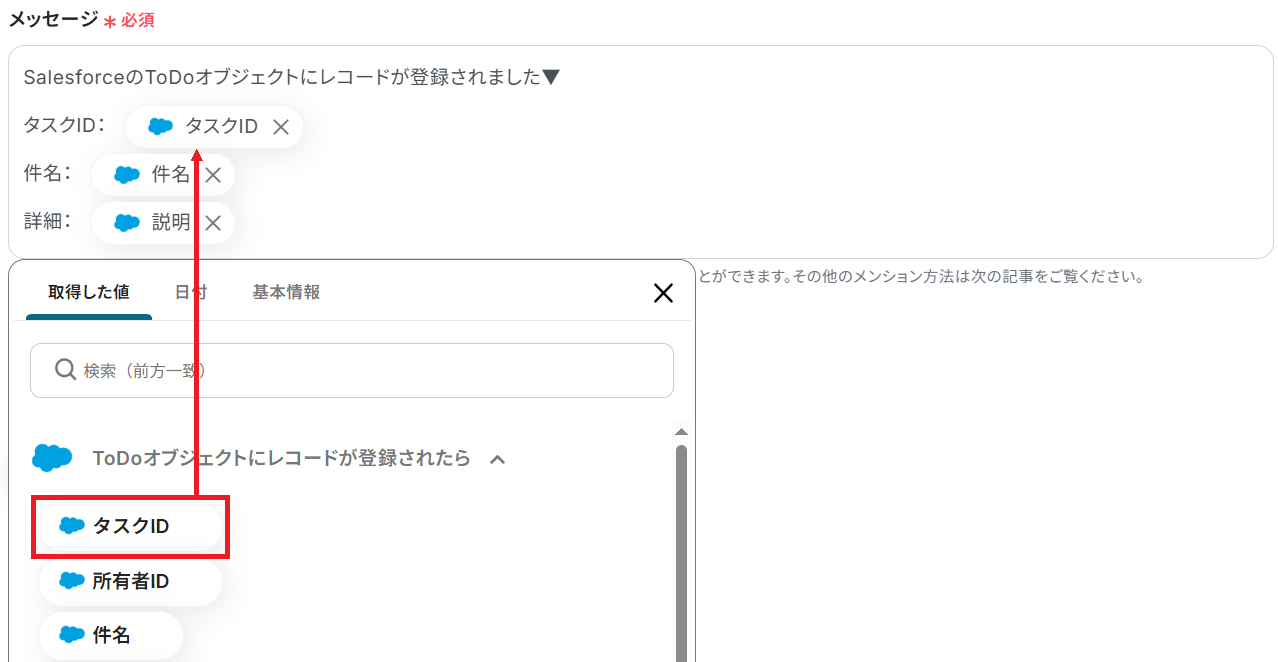
成功したら保存しましょう。
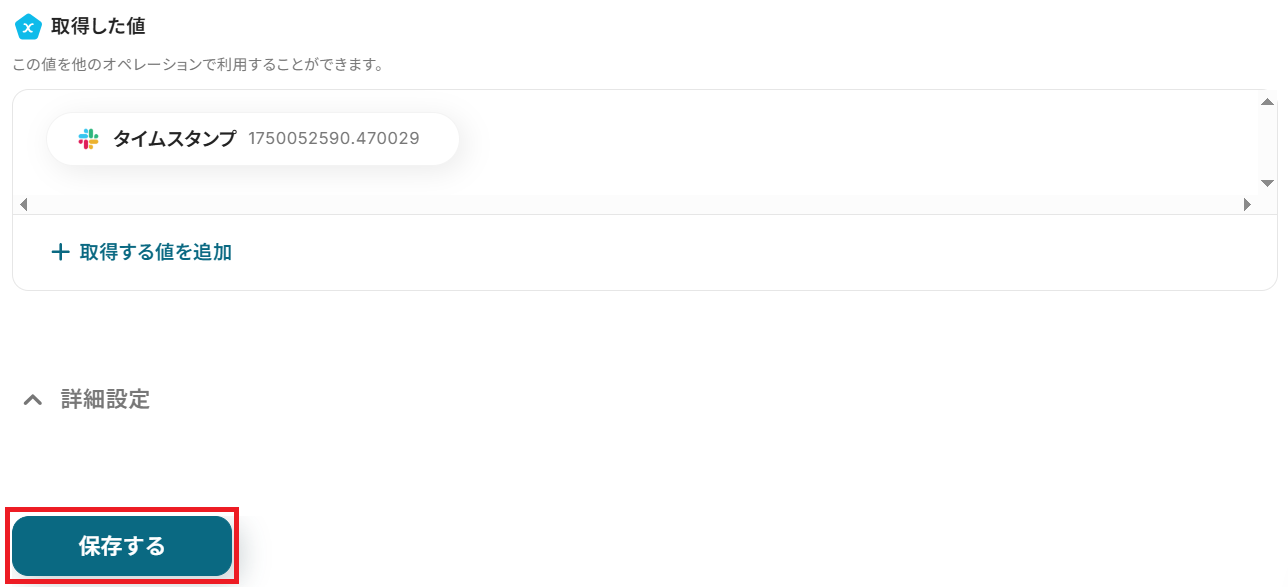
Slackに通知が届きました!

ステップ5:トリガーをONにして起動準備完了
最後に「トリガーをON」をクリックしたら、自動化の設定は完了です。
正しくフローボットが起動するか確認しましょう。
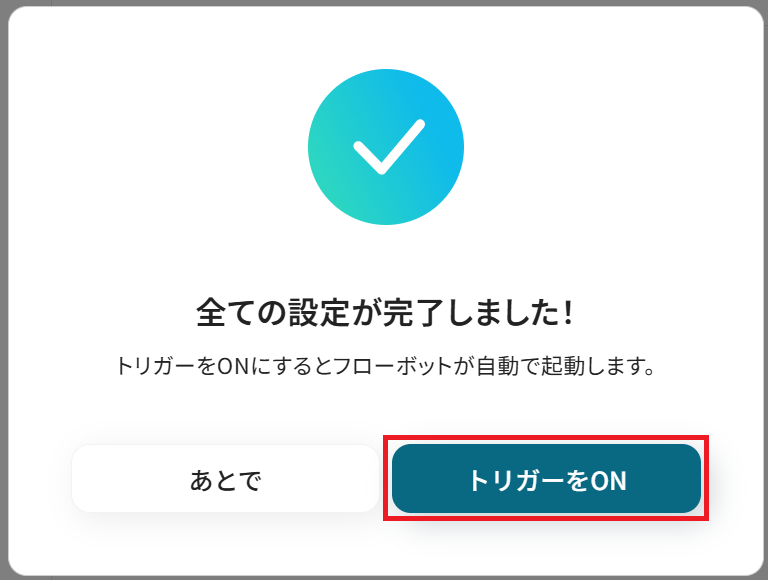
以上が、SalesforceのToDoオブジェクトにレコードが登録されたらSlackに通知する方法でした!
Salesforce APIを活用した自動化の例
今回紹介した事例以外でも、Yoomではさまざまなサービスとの連携が可能で、それぞれに対応したテンプレートが用意されています。
普段使用しているサービスと連携できるテンプレートを活用して、Salesforceを使った業務フローを自動化しましょう!
1.Salesforceで発生したイベントを社内ツールへ通知する
Salesforceでの行動やToDo、取引先責任者などのレコード登録をトリガーに、Slack、Microsoft Teamsなどのチャットツールへ自動で通知できます。これにより、最新情報の共有やタスクの割り当てがスムーズになり、社内コミュニケーションが劇的に効率化されます。
Salesforceで取引先責任者にレコードが登録されたらSlackに通知する
試してみる
■概要
「Salesforceで取引先責任者にレコードが登録されたらSlackに通知する」フローは、営業チームの情報共有を円滑にする業務ワークフローです。
重要な顧客情報の漏れや対応の遅れを防ぎ、迅速な営業活動をサポートします。
■このテンプレートをおすすめする方
・SalesforceとSlackを既に活用している営業担当者の方
・チーム内での情報共有を効率化したい営業マネージャーの方
・新規顧客情報の迅速な共有を通じて営業成果を向上させたいビジネスプロフェッショナルの方
・手動での情報連携に時間を取られている営業チームのリーダーの方
・営業プロセスの自動化を検討しているIT担当者の方
■注意事項
・Salesforce、SlackのそれぞれとYoomを連携してください。
・Salesforceはチームプラン・サクセスプランでのみご利用いただけるアプリとなっております。フリープラン・ミニプランの場合は設定しているフローボットのオペレーションやデータコネクトはエラーとなりますので、ご注意ください。
・チームプランやサクセスプランなどの有料プランは、2週間の無料トライアルを行うことが可能です。無料トライアル中には制限対象のアプリを使用することができます。
・トリガーは5分、10分、15分、30分、60分の間隔で起動間隔を選択できます。
・プランによって最短の起動間隔が異なりますので、ご注意ください。
Salesforceで行動オブジェクトにレコードが登録されたらSlackに通知する
試してみる
■概要
「Salesforceで行動オブジェクトにレコードが登録されたらSlackに通知する」フローは、SalesforceとSlackの連携を活用した業務ワークフローです。
営業活動や顧客対応の状況をチームにスムーズに共有することで、情報の透明化と迅速な対応を実現します。
■このテンプレートをおすすめする方
・Salesforceを活用して営業や顧客管理を行っているビジネス担当者の方
・チーム内での情報共有をスムーズに行いたいと考えているマネージャーの方
・SalesforceとSlackの連携を通じて、業務プロセスを自動化したいと考えているIT担当者の方
■注意事項
・Salesforce、SlackのそれぞれとYoomを連携してください。
・Salesforceはチームプラン・サクセスプランでのみご利用いただけるアプリとなっております。フリープラン・ミニプランの場合は設定しているフローボットのオペレーションやデータコネクトはエラーとなりますので、ご注意ください。
・チームプランやサクセスプランなどの有料プランは、2週間の無料トライアルを行うことが可能です。無料トライアル中には制限対象のアプリを使用することができます。
・トリガーは5分、10分、15分、30分、60分の間隔で起動間隔を選択できます。
・プランによって最短の起動間隔が異なりますので、ご注意ください。
SalesforceのToDoオブジェクトにレコードが登録されたらDiscordに通知する
試してみる
■概要
「SalesforceのToDoオブジェクトにレコードが登録されたら、Discordに通知する」フローは、Salesforce apiを活用してToDoレコードの発生を検知し、チーム向けDiscordチャンネルへ迅速にお知らせする業務ワークフローです。タスク漏れや連絡遅れを防ぎ、スムーズな対応をサポートします。
■このテンプレートをおすすめする方
・営業やカスタマーサポートのタスク管理にSalesforceのToDoオブジェクトを活用しており、レコード作成時に確実にチームへ共有したい方
・Salesforce apiを使った自動化に関心があり、手軽にDiscordへ通知を実装してみたいシステム/業務担当者
・Discordをプロジェクトや部署のコミュニケーション基盤にして、タスク登録のたびにすぐ情報を届けたい方面倒なスクリプトやエラーを減らし、業務ワークフローを標準化したい方
■注意事項
・Salesforce、DiscordのそれぞれとYoomを連携してください。
・トリガーは5分、10分、15分、30分、60分の間隔で起動間隔を選択できます。
・プランによって最短の起動間隔が異なりますので、ご注意ください。
・Salesforceはチームプラン・サクセスプランでのみご利用いただけるアプリとなっております。フリープラン・ミニプランの場合は設定しているフローボットのオペレーションやデータコネクトはエラーとなりますので、ご注意ください。
・チームプランやサクセスプランなどの有料プランは、2週間の無料トライアルを行うことが可能です。無料トライアル中には制限対象のアプリを使用することができます。
SalesforceのToDoオブジェクトにレコードが登録されたらGoogle Chatに通知する
試してみる
■概要
「SalesforceのToDoオブジェクトにレコードが登録されたらGoogle Chatに通知する」ワークフローは、Salesforce apiを活用し、ToDo登録をトリガーにGoogle Chatへ自動通知する業務ワークフローです。タスク漏れを防ぎ、チーム連携がよりスムーズになります。
■このテンプレートをおすすめする方
・Salesforceで多くのToDoを管理し、通知漏れが課題になっているプロジェクトマネージャー
・タスク登録のたびにメンバーへ迅速に共有したい営業リーダー
・Google Chatを日常的に使い、通知フローを一元化したい方
・Salesforce api連携で手動作業を減らし、業務効率化を図りたい方
■注意事項
・Salesforce、Google ChatのそれぞれとYoomを連携してください。
・トリガーは5分、10分、15分、30分、60分の間隔で起動間隔を選択できます。
・プランによって最短の起動間隔が異なりますので、ご注意ください。
・Salesforceはチームプラン・サクセスプランでのみご利用いただけるアプリとなっております。フリープラン・ミニプランの場合は設定しているフローボットのオペレーションやデータコネクトはエラーとなりますので、ご注意ください。
・チームプランやサクセスプランなどの有料プランは、2週間の無料トライアルを行うことが可能です。無料トライアル中には制限対象のアプリを使用することができます。
・Google Chatとの連携はGoogle Workspaceの場合のみ可能です。詳細は下記を参照ください。
https://intercom.help/yoom/ja/articles/6647336
SalesforceのToDoオブジェクトにレコードが登録されたらMicrosoft Teamsに通知する
試してみる
■概要
「SalesforceのToDoオブジェクトにレコードが登録されたらMicrosoft Teamsに通知する」ワークフローは、Salesforce APIを活用して営業タスクの追加を察知し、素早くチームへアラートを届ける業務ワークフローです。手動確認の手間を減らし、対応漏れを防ぎます。
■このテンプレートをおすすめする方
・SalesforceでToDo管理を行い、通知漏れを減らしたい営業担当者
・タスク情報をSlackではなくMicrosoft Teamsで一元共有したいチームリーダー
・Salesforce APIを活用した業務ワークフロー自動化に興味があるエンジニア
・タスク登録と同時にリアルタイム通知でスピーディに対応したいマネージャー
■注意事項
・Salesforce、Microsoft TeamsのそれぞれとYoomを連携してください。
・トリガーは5分、10分、15分、30分、60分の間隔で起動間隔を選択できます。
・プランによって最短の起動間隔が異なりますので、ご注意ください。
・Salesforceはチームプラン・サクセスプランでのみご利用いただけるアプリとなっております。フリープラン・ミニプランの場合は設定しているフローボットのオペレーションやデータコネクトはエラーとなりますので、ご注意ください。
・チームプランやサクセスプランなどの有料プランは、2週間の無料トライアルを行うことが可能です。無料トライアル中には制限対象のアプリを使用することができます。
・Microsoft365(旧Office365)には、家庭向けプランと一般法人向けプラン(Microsoft365 Business)があり、一般法人向けプランに加入していない場合には認証に失敗する可能性があります。
SalesforceのToDoオブジェクトにレコードが登録されたらTelegramに通知する
試してみる
■概要
「SalesforceのToDoオブジェクトにレコードが登録されたらTelegramに通知する」ワークフローは、Yoomの業務ワークフローで、Salesforce apiを活用し新規ToDoをトリガーにTelegramへ自動通知する仕組みです。チームのタスク見落としを防ぎ、手動確認の手間も減らせます。
■このテンプレートをおすすめする方
・SalesforceのToDoオブジェクトに登録されたタスクを、一目で把握したいチームリーダー
・Salesforce api連携を活用しつつ、Telegramで迅速に通知を導入したい情シス担当者
・複数のタスク管理ツールを併用し、コミュニケーションロスを減らしたいプロジェクトマネージャー
・手作業でのタスク確認や抜け漏れチェックを自動化してミスを防ぎたい方
・チャットベースでタスク状況を共有し、スピーディーに対応したい営業チーム
■注意事項
・Salesforce、TelegramのそれぞれとYoomを連携してください。
・トリガーは5分、10分、15分、30分、60分の間隔で起動間隔を選択できます。
・プランによって最短の起動間隔が異なりますので、ご注意ください。
・Salesforceはチームプラン・サクセスプランでのみご利用いただけるアプリとなっております。フリープラン・ミニプランの場合は設定しているフローボットのオペレーションやデータコネクトはエラーとなりますので、ご注意ください。
・チームプランやサクセスプランなどの有料プランは、2週間の無料トライアルを行うことが可能です。無料トライアル中には制限対象のアプリを使用することができます。
2.Salesforceのデータを他システムへ自動連携する
Salesforceに登録された取引先、商談、ToDo、カスタムオブジェクトなどの重要なデータを、Googleスプレッドシートへ自動的に追加できます。また、kintoneやTrello、Sansanといった外部システムへのデータ登録・連携も可能です。手作業によるデータ入力や転記の手間をなくし、情報の正確性と最新性を保ちます。
SalesforceでToDoオブジェクトが登録されたらGoogleスプレッドシートに追加する
試してみる
SalesforceでToDoオブジェクトが登録されたらGoogleスプレッドシートのデータベースに追加するフローです。
SalesforceでToDoオブジェクトが登録されたらTrelloに追加する
試してみる
SalesforceでToDoオブジェクトが登録されたらTrelloに追加するフローです。
Salesforceで取引先オブジェクトにレコードが登録されたら、Google スプレッドシートに登録情報を記載した行を追加する
試してみる
■概要
「Salesforceで取引先オブジェクトにレコードが登録されたら、Google スプレッドシートに登録情報を記載した行を追加する」フローは、顧客情報管理を効率化する業務ワークフローです。
Salesforceに新しい取引先が追加されると、その情報が自動的にGoogle スプレッドシートに反映され、手動入力の手間を省きます。
異なるアプリ間でのデータ連携をスムーズに行うことで、業務の効率化とデータの一貫性を保つことが可能です。
■このテンプレートをおすすめする方
・Salesforceを活用し、取引先情報を管理している営業担当者の方
・顧客データをGoogle スプレッドシートで一元管理したいビジネスオーナーの方
・手動でのデータ入力によるミスを減らし、業務効率を向上させたいチームリーダーの方
・複数のツールを連携させてデータ管理を自動化したいIT担当者の方
■注意事項
・Salesforce、Google スプレッドシートそれぞれをYoomと連携してください。
・【Salesforce】はチームプラン・サクセスプランでのみご利用いただけるアプリとなっております。フリープラン・ミニプランの場合は設定しているフローボットのオペレーションやデータコネクトはエラーとなりますので、ご注意ください。
・チームプランやサクセスプランなどの有料プランは、2週間の無料トライアルを行うことが可能です。無料トライアル中には制限対象のアプリを使用することができます。
・分岐はミニプラン以上のプランでご利用いただける機能(オペレーション)となっております。フリープランの場合は設定しているフローボットのオペレーションはエラーとなりますので、ご注意ください。
・トリガーは5分、10分、15分、30分、60分の間隔で起動間隔を選択できます。
・プランによって最短の起動間隔が異なりますので、ご注意ください。
Salesforceで取引先責任者にレコードが登録されたら、Sansanにも追加する
試してみる
■概要
「Salesforceで取引先責任者にレコードが登録されたら、Sansanにも追加する」フローは、顧客情報の一元管理を実現する業務ワークフローです。Salesforceに新しい取引先責任者が登録されると、Yoomが自動的にSansanにも同じ情報を追加します。
これにより、二つのサービス間でのデータの重複入力や手動作業を削減し、業務の効率化を図ります。顧客情報を一元管理することで、営業活動や顧客対応の質を向上させることができます。
■このテンプレートをおすすめする方
・Salesforceでの顧客管理を行っており、Sansanとの連携を図りたい営業担当者
・複数のSaaSアプリを使用しており、データの手動連携に時間を取られているビジネスマネージャー
・顧客情報の一元化を目指し、業務プロセスの自動化を検討しているIT担当者
・SansanとSalesforceのデータを統合し、より高度な分析や活用を行いたいマーケティング担当者
■注意事項
・Sansan、SalesforceとYoomを連携してください。
・Salesforceはチームプラン・サクセスプランでのみご利用いただけるアプリとなっております。フリープラン・ミニプランの場合は設定しているフローボットのオペレーションやデータコネクトはエラーとなりますので、ご注意ください。
・チームプランやサクセスプランなどの有料プランは、2週間の無料トライアルを行うことが可能です。無料トライアル中には制限対象のアプリを使用することができます。
・トリガーは5分、10分、15分、30分、60分の間隔で起動間隔を選択できます。
・プランによって最短の起動間隔が異なりますので、ご注意ください。
Salesforceの商談情報が登録されたらGoogleスプレッドシートにレコードを追加する
試してみる
■概要
Salesforceの商談データをGoogle スプレッドシートに転記して分析しているものの、手作業での更新に手間を感じていませんか?このワークフローは、Salesforceに新しい商談レコードが登録されると、自動でGoogle スプレッドシートにデータを追加します。手動で行っていた、Google スプレッドシートのピボットテーブルを更新するためのデータ追加作業を自動化し、入力ミスや更新漏れを防ぎながら、常に最新のデータに基づいた分析を実現します。
■このテンプレートをおすすめする方
・SalesforceとGoogle スプレッドシートを併用し、データ連携を手作業で行っている方
・Google スプレッドシートでのピボットテーブル更新作業を効率化したい営業企画担当者の方
・データの転記ミスを防ぎ、営業データの正確性を高めたいと考えているマネージャーの方
■注意事項
・Salesforce、Google スプレッドシートのそれぞれとYoomを連携してください。
・Salesforceはチームプラン・サクセスプランでのみご利用いただけるアプリとなっております。フリープラン・ミニプランの場合は設定しているフローボットのオペレーションやデータコネクトはエラーとなりますので、ご注意ください。
・チームプランやサクセスプランなどの有料プランは、2週間の無料トライアルを行うことが可能です。無料トライアル中には制限対象のアプリを使用することができます。
・トリガーは5分、10分、15分、30分、60分の間隔で起動間隔を選択できます。
・プランによって最短の起動間隔が異なりますので、ご注意ください。
SalesforceにToDoオブジェクトが登録されたら、kintoneにレコード登録する
試してみる
SalesforceにToDoオブジェクトのレコードが登録されたら、kintoneにレコード登録するフローです。
Salesforceのカスタムオブジェクトにレコードが登録されたらGoogleスプレッドシートに追加する
試してみる
Salesforceのカスタムオブジェクトにレコードが登録されたらGoogleスプレッドシートのデータベースに追加するフローです。
3.外部システムからのSalesforceへのデータ登録
外部予約システムで予定が登録された際、自動でSalesforceにレコードを追加できます。これにより、顧客の予約情報や問い合わせ内容などをSalesforceに一元管理でき、営業やサポート業務の効率化と顧客対応の品質向上に貢献します。
Acuity Schedulingで予定が登録されたらSalesforceにレコードを追加する
試してみる
■概要
「Acuity Schedulingで予定が登録されたらSalesforceにレコードを追加する」フローは、予約管理と営業管理を効率的に連携させる業務ワークフローです。Acuity Schedulingで新しい予定が登録されると、自動的にSalesforceに対応するレコードが追加されます。これにより、手動でのデータ入力を省略し、情報の一貫性を保ちながら業務の効率化を実現します。ビジネスの成長に伴い増加するデータ管理の負担を軽減し、より戦略的な業務に集中できる環境を提供します。
■このテンプレートをおすすめする方
・Acuity SchedulingとSalesforceを既に利用しており、両者を連携させたい営業担当者
・予約管理と営業データの手動入力に時間を取られているビジネスマネージャー
・データの一貫性を保ちながら業務プロセスを自動化したい経営者
■注意事項
・Acuity Scheduling、SalesforceのそれぞれとYoomを連携してください。
・Salesforceはチームプラン・サクセスプランでのみご利用いただけるアプリとなっております。フリープラン・ミニプランの場合は設定しているフローボットのオペレーションやデータコネクトはエラーとなりますので、ご注意ください。
・チームプランやサクセスプランなどの有料プランは、2週間の無料トライアルを行うことが可能です。無料トライアル中には制限対象のアプリを使用することができます。
まとめ
SalesforceのAPI連携を行うことで、これまで手作業で行っていたデータ入力や関係者への通知業務などが自動化され、作業工数の削減やヒューマンエラーの防止に直結します。
また、定型業務から解放された担当者は、顧客との関係構築や戦略立案といった、より付加価値の高いコア業務に集中する時間と環境を手に入れることができます。
今回ご紹介したような業務自動化を実現できるノーコードツールYoomを使えば、プログラミングの知識がない方でも、直感的な操作で簡単に業務フローを構築できます。
もしSalesforce周りの業務自動化に少しでも興味を持っていただけたら、ぜひこちらから無料登録してYoomによる業務効率化を体験してみてください!